آموزش نصب و استفاده از Pixel Experience؛ تبدیل گوشی به گوگل پیکسل!
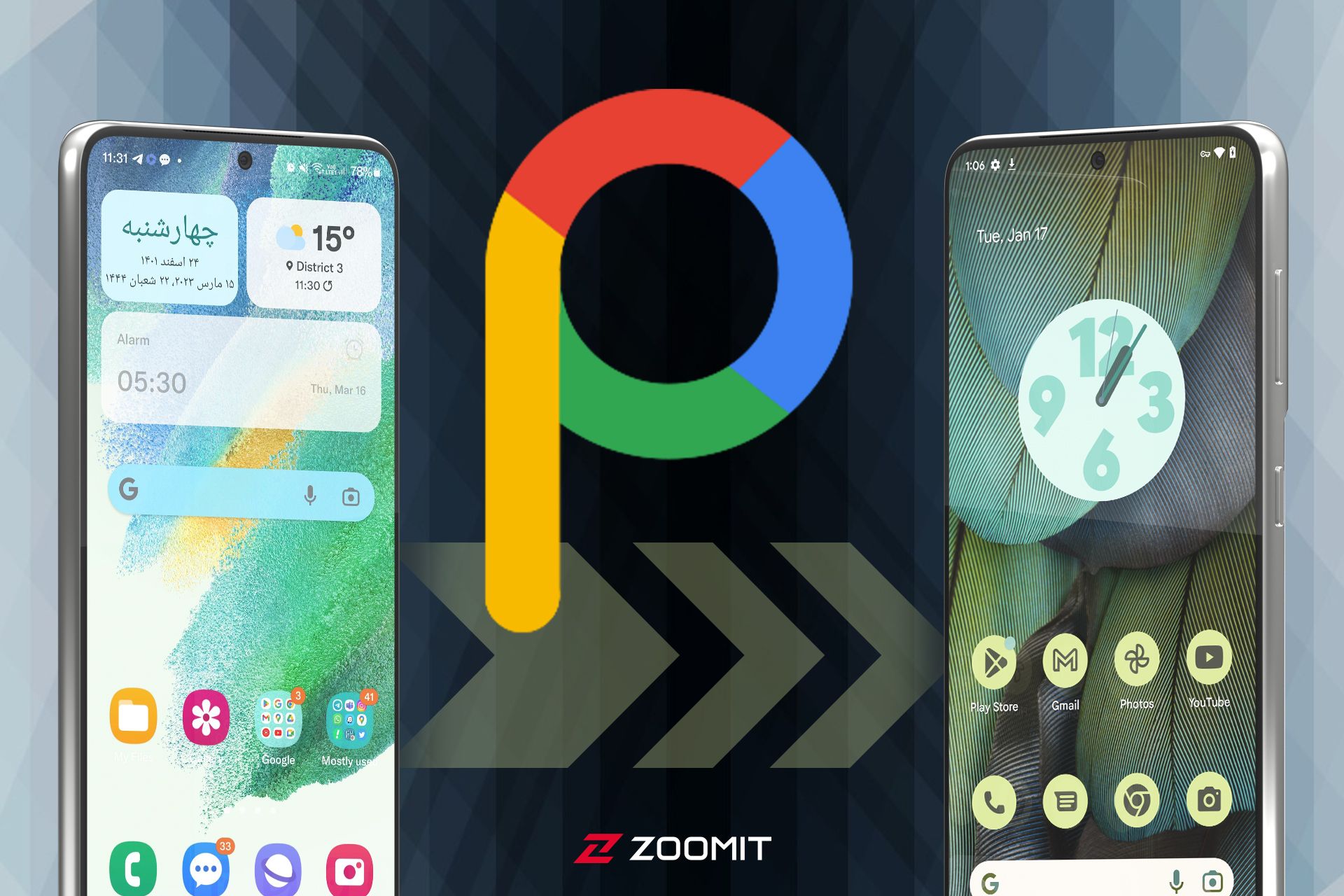
رامهای کاستوم (Custom Rom) یا سفارشی یا شخصیسازی شده به فرمورهایی گفته میشود که توسعهدهنده با بهرهگیری از کدهای پروژه متنباز اندروید (AOSP) یا هر سیستمعامل سفارشیشده متنباز مبتنیبر اندروید اقدام به ساخت یا بیلد یک رام متفاوت از رام پیشفرض براساس درخت دستگاه (Device tree) میکند. نصب رامهای سفارشی میتواند اهداف خاصی را دنبال کند اما مهمترین دلیل برای نصب رامهای سفارشی چیزی جز ارتقای نسخهی اندروید گوشیهای قدیمی و بخشیدنی جانی دوباره به آن نیست. افزونبر این، رامهای سفارشی برای تجربه پوستههای مختلف اندروید، سبکتر کردن آن، افزایش سرعت و شارژدهی گوشی، تقویت سرعت پردازنده و اضافهکردن ویژگیهایی که در رامهای پیشفرض گوشی وجود نداشته یا محدود شده است، مورد استفاده قرار میگیرند.
هر شخصی با اندکی دانش فنی در حوزه برنامهنویسی اندروید، میتواند حتی رام سفارشی خود را ایجاد و روی گوشی خود نصب کند اما برای راحتتر شدن کار کاربران، جامعههای مختلفی از توسعهدهندگان، در حوزه توسعهی کاستومرامهایی با نام و ویژگیهای منحصربهفرد مشغول بهفعالیت هستند و برای مدلهای متنوعی از گوشیهای هوشمند اندرویدی (عمدتا مدلهای قدیمی که ساپورت نرمافزاری آنها به اتمام رسیده است) رام سفارشی تولید میکنند. چندی قبل نحوه نصب کاستوم رام LineageOS که از مشهورترین رامهای سفارشی بهشمار میرود را آموزش دادیم و اکنون قصد داریم یکی دیگر از رامهای سفارشی محبوب اینروزهای کاربران یعنی پیکسل اکسپرینس (Pixel Experience) را معرفی و نحوه نصب آنرا آموزش دهیم.
یکی از علل محبوبیت گوشیهای پیکسل نه فقط بهخاطر طراحی و سختافزار آن بلکه بهخاطر تجربه نرمافزاری آن است. شاید بپرسید که گوشیهای پیکسل همان اندروید خالص گوگل را اجرا میکنند و تجربهی نرمافزاری آن با گوشیهایی که از اندروید خالص استفاده میکنند، نباید تفاوتی داشته باشد. اما در واقعیت تفاوتهای ریز و درشت زیادی بین اندرویدهای خالصی که در گوشیهایی چون موتورولا یا نوکیا و پیکسل استفاده میشوند وجود دارد. درواقع گوشیهای پیکسل دارای برخی ویژگیهای انحصاری هستند که گوگل بهصورت پیشفرض در AOSP قرار نمیدهد. حتی بسیاری از قابلیتهای نسخههای جدید اندروید که گوگل به آنها اشاره میکند مختص به گوشیهای پیکسل هستند. از اینرو برپایه فرمور گوشیهای پیکسل نیز رامهای سفارشی مختلفی چون PixelOS و Pixel Experience تولید شدهاند تا کاربران علاقمند بتوانند نزدیکترین اندروید شبیه به پیکسلها را در گوشیهای خودشان تجربه کنند.
رام Pixel Experience چیست؟

در سال ۲۰۱۷ یکی از توسعهدهندگان انجمن XDA بهنام jhenrique09 رام سفارشی جدیدی برپایه AOSP برای یکی از گوشیها توسعه داد و ویژگیهای منحصربهفرد گوشیهای پیکسل که شامل جلوههای بصری، لانچر، فونت و قابلیتهای نرمافزاری بودند را در لایههای جداگانه به آن اضافه کرد و پساز اینکه با استقبال زیادی از کاربران مواجه شد، تصمیم گرفت که توسعهی این رام را در قالب یک پروژه همانند LineageOS ادامه دهد و کدمنبع آن را منتشر کند تا توسعهدهندگان جامعههای کاربری گوشیهای مختلف برای بیلد رام سفارشی موسوم به Pixel Experience مشارکت کنند.
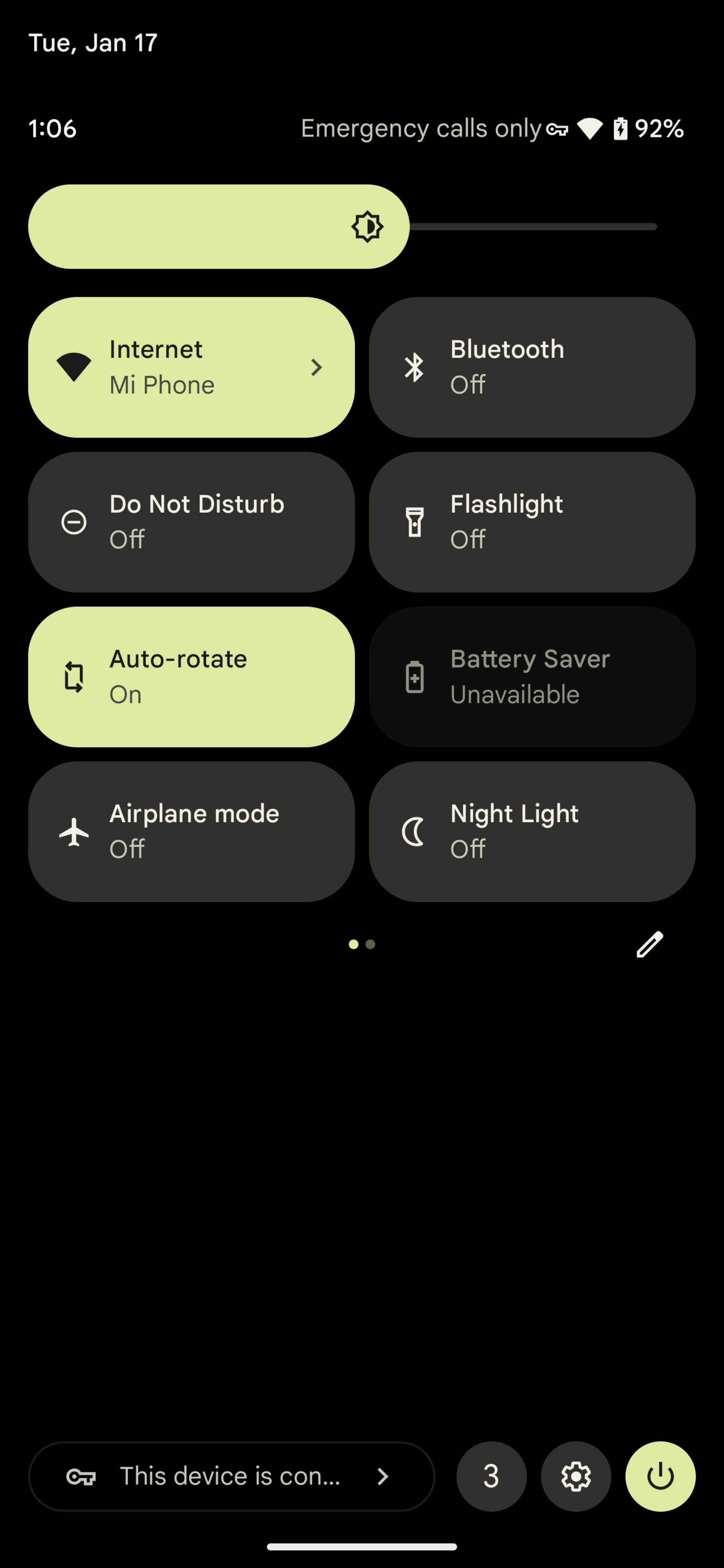
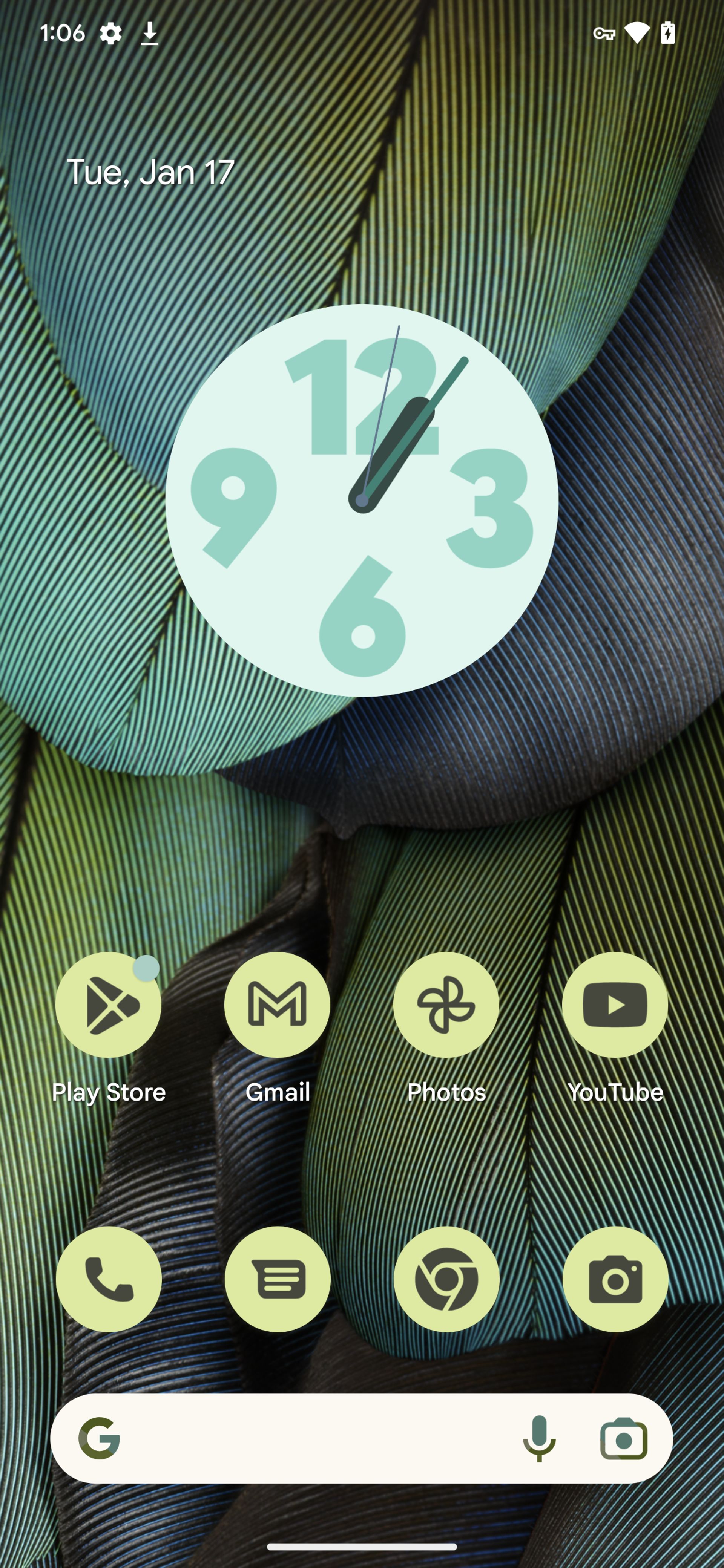
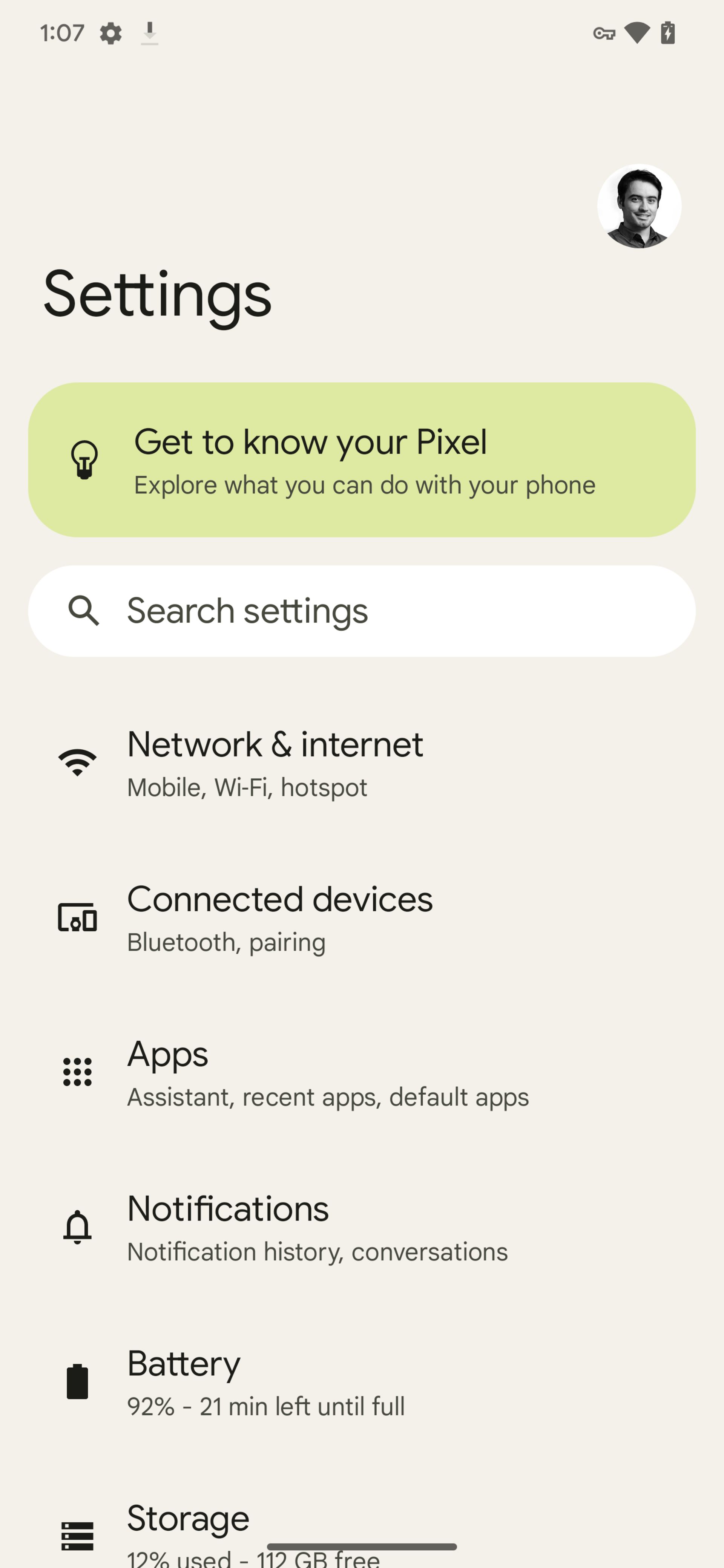
کاستوم رام پیکسل اکسپرینس علاوهبر اینکه گزینهی بسیار مناسبی برای ارتقای اندروید گوشیهایی که دیگر بهروزرسانی دریافت نمیکنند، محسوب میشود، اکثر قابلیتهای رابط کاربری پیکسلها، مگر آنهایی که نیازمند سختافزار خاص یا هستههای اختصاصی هوش مصنوعی تراشه تنسور هستند را در اختیار کاربران قرار میدهد که برخی از آنها عبارتند از:
- پیکسل لانچر با قابلیت شخصیسازی آیکونها، ویجتهای اختصاصی و داک هوشمند
- توصیهها و پیشنهادهای استفاده از اپلیکیشنها یا تنظیمات براساس آمار استفاده و رفتار کاربر
- قابلیتهای تطبیقی چون Adaptive Battery و Adaptive Sound که بهکمک یادگیری ماشین و به شکلی هوشمندتر، عادات کاربر را در استفاده از گوشی رصد و تنظیمات را برای تجربه بهتر بهینهتر میکنند.
- افزودن ژستهای حرکتی توسعهیافته گوگل به گوشی مانند Quick Tap و قابلیتهای دسترسی پیشرفتهتر مانند کنترل گوشی با حرکات، صدا، ترانویسی، زیرنویس و ترجمه زنده و...
- اپلیکیشنهای اختصاصی گوگل برای پیکسلها مانند Google Recorder، Pixel Live Wallpapers، Pixel Sounds، Personal Safety، Security Hub و بسیاری دیگر
- ارائه بهترین تجربه بصری زبان طراحی Material You که انیمیشنها، فونتها و Color Palette را بهشکل گستردهتری در بخشهای مختلف رابط کاربری از جمله لوگوی بوت اعمال میکند.
- قابلیتهای بیشتر اپلیکیشنهای گوگل از جمله ویرایش عکس در Google Photos، یکپارچگی بیشتر Gboard با کلیپبورد و محیط سیستمعامل و جستجوی هوشمندتر در گوشی با ادغام اپلیکیشن گوگل با لانچر و تنظیمات.
بهبیان روشنتری رابط کاربری گوشیهای پیکسل تلفیق کاملتری از اندروید و سرویسهای گوگل بهخصوص در حوزهی هوش مصنوعی هستند. برای مثال گوگل از سرویس لنز درجاهای مختلفی مانند Recent App استفاده کرده است تا کابرران بتوانند بهراحتی بدون جابجا شدن بین برنامههای مختلف، محتوای متنی و تصویری برنامههای مختلف را استخراج کنند یا اینکه لینک صفحات وب را بهراحتی کپی کنند.
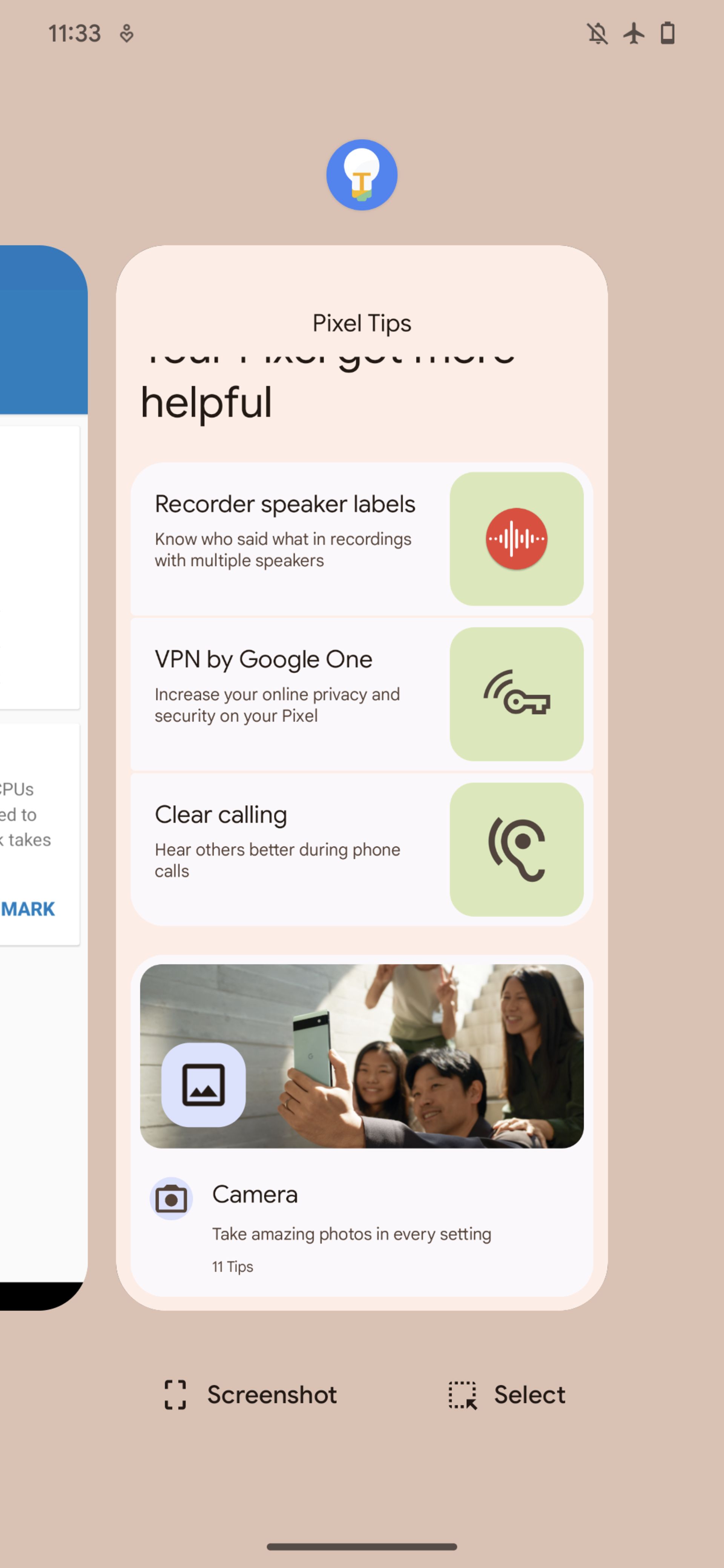
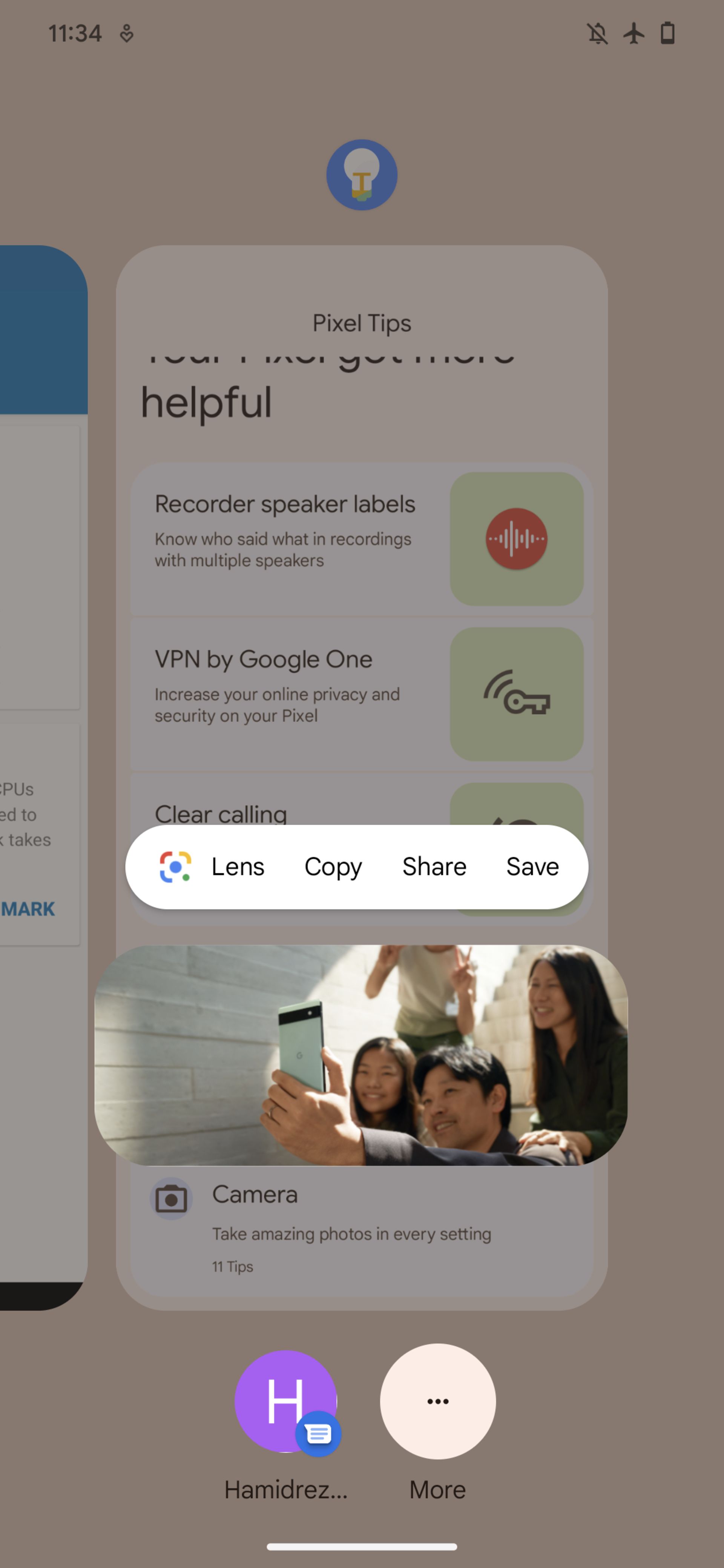
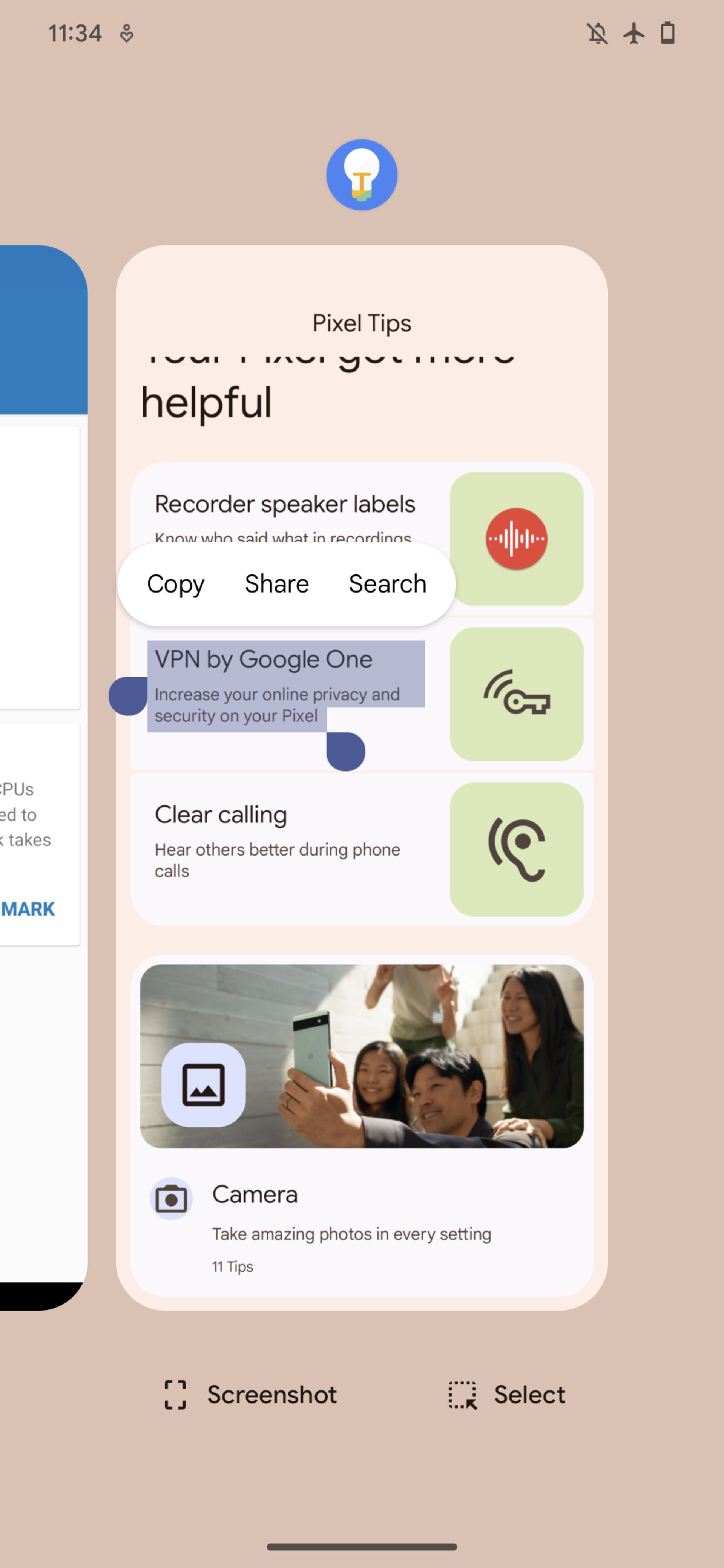
این رام علاوهبر نسخهی استاندارد خود نسخهی Plus Edition نیز دارد که امکانات پیشرفتهتری را جدا از رابط کاربری پیکسل به گوشی اضافه میکند که نمونهی آنها در رامهایی چون LineageOS نیز بهصورت استاندارد دردسترس هستند؛ امکاناتی از جمله تغییر پروفایل رنگی صفحه، شخصیسازی بیشتر تنظیمات صدا، نوار وضعیت و نوار ناوبری، ژستهای حرکتی و تغییر و تعریف عملکردهای بیشتر برای دکمههای فیزیکی در تعداد فشردن آنها.
شاید بتوان بعد از LineageOS، پیکسل اکسپرینس را محبوبترین رامسفارشی بهحساب آورد، چراکه گوشیهای بسیاری از سوی تیم توسعهی این کاستوم رام پشتیبانی میشوند و افزونبر آن، سورس کد برای تولید بیلدهای غیررسمی نیز دردسترس عموم قرار دارد. در ادامهی این مقاله شما را با اصطلاحات و بخشهایی که لازم است بهصورت کلی پیشاز نصب هر رام سفارشی بدانید، آشنا خواهیم کرد و سپس مراحل نصب کاستوم رام پیکسل اکسپرینس را توضیح خواهیم داد.
چطور پیکسل اکسپرینس را نصب کنیم؟
بهطور کلی برای نصب هر رام سفارشی، باید تغییراتی در لایههای پنهان نرمافزار گوشی خود ایجاد کنید، چراکه تولیدکنندگان گوشیهای اندرویدی مستقیما به کاربر اجازهی نصب فرمورهایی بهجز آنهایی که توسط تیم نرمافزاری شرکت منتشر میشوند را نمیدهد. درواقع این منع برای جلوگیری از خارج کردن گوشی از شرایط کارکرد طبیعی خود توسط افراد کار ناآزموده است و کاملا راه را برای ایجاد تغییرات در سطوح بالاتر نمیبندد اما با توجه به آسیبپذیربودن دستگاه در صورت بروز اشتباه، لازم است کاربران نسبت به مداخلاتی که در این فرایند انجام میدهند، کاملا آگاه باشند.
همچنین دستگاه بهغیر از حالتی که سیستمعامل کاملا بوت شده و کاربر تنها با رابط گرافیکی آن سروکار دارد، محیطهای دیگری نیز وجود دارند که برای راهاندازی اجزای سختافزاری، آپدیت سیستمعامل و بررسی صحت و امنیت دستگاه درنظر گرفته شدهاند و وجود آنها برای کارکرد درست گوشی هوشمند الزامی است که در حالت عادی، بهدور از چشم کاربر، وظایف خود را انجام میدهند، اما وقتی کاربر قصد دخالت یا تغییر در سیستمعامل را داشته باشد با این محیطها روبرو میشود، اکنون میخواهیم بدانیم که هر کدام از این محیطها چه وظایفی را برعهده دارند و هرمرحله از نصب رام سفارشی در چه محیطی انجام میشود.
آشنایی با اصطلاحات و بخشهای مهم پیش از نصب Pixel Experience
بوتلودر
بوتلودر (Bootloader) یک برنامهی کامپیوتری است که وظیفه راهاندازی قطعات سختافزاری مختلف در هنگام روشن شدن دستگاه و مدیریت آنها از طریق کرنل را برعهده دارد، وقتی دستگاه روشن میشود، بوتلودر دادههای لازم برای راهاندازی سیستمعامل و ارتباط با اجزای مختلف را در رم بارگذاری میکند. بوتلودر در گوشیهای اندرویدی، وظیفه کنترل پارتیشنهای مختلف را نیز برعهده دارد تا مطمئن شود کدهای حساس در یک محیط کاملا امن و ایزوله اجرا میشوند.
بنابراین هنگامی که کاربر قصد تغییرات سیستمی در دستگاه مانند نصب فرمور غیررسمی را داشته باشد، باید از سد بوتلودر عبور کند چون هرگونه تغییری توسط بوتلودر خنثی میشود، تا زمانی که قفل آن باز شود. بنابراین اولین گام در نصب رام سفارشی، بازکردن قفل بوتلودر است، با بازشدن قفل بوتلودر، بهنوعی راه برای دسترسی به لایههای حساس سیستم باز میشود. بوتلودر توسط برند سازنده گوشی برنامهدهی میشود، بنابراین تصمیم اینکه بوتلودر مدل یا مدلهایی از محصولات یک سازنده قابل بازگشایی باشد یا نباشد برعهده خود سازنده است.
محیط فست بوت / دانلودینگ در گوشیهای سامسونگ
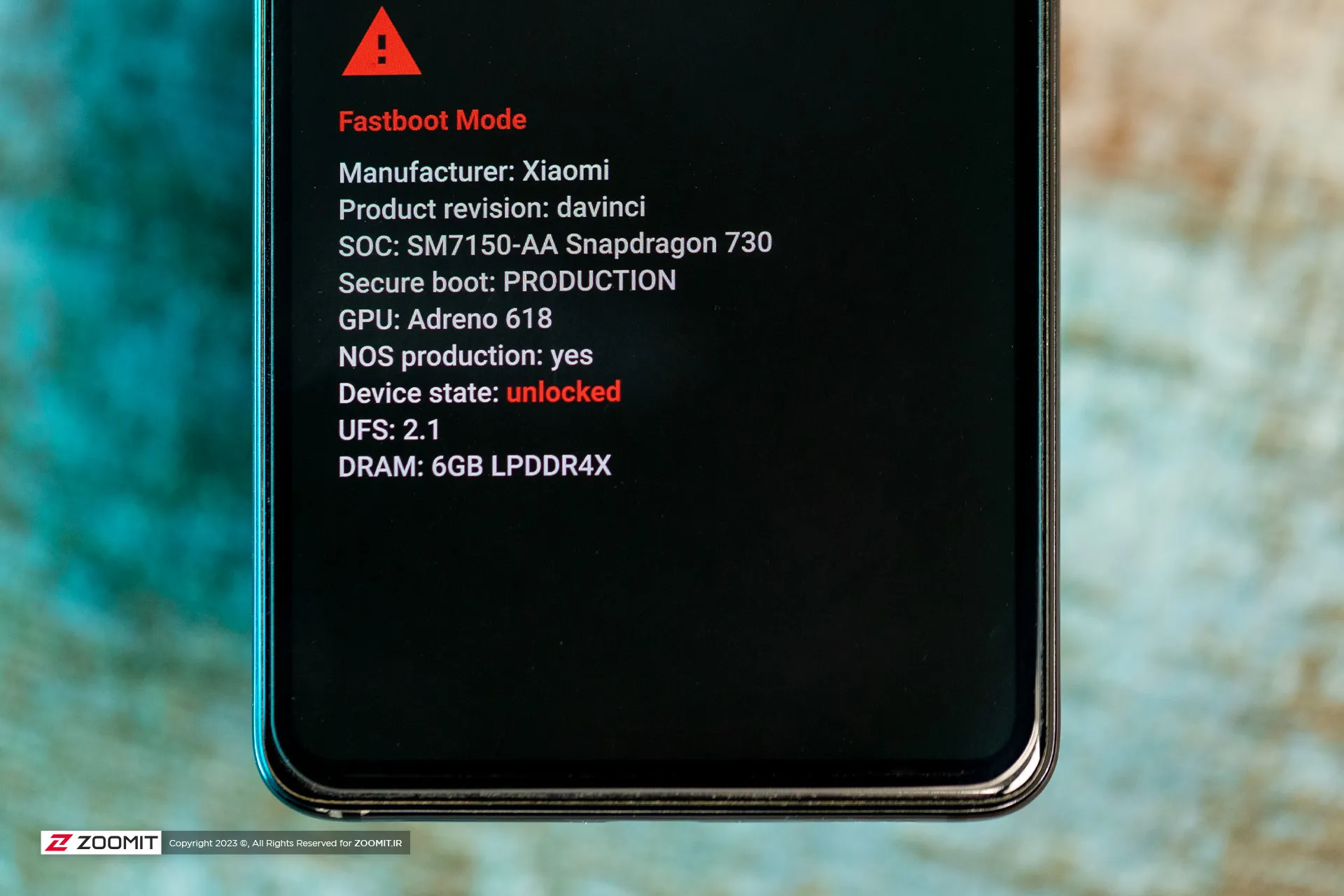
محیطی در گوشیهای اندرویدی است که دسترسی به قسمتی از بوتلودر برای اعمالی چون بازکردن یا بستن قفل بوتلودر و فلشکردن پارتیشنها و ایمیجهای فرمور گوشی را از طریق ارسال دستورهای مربوط به آن برقرار میکند. در گوشیهای سامسونگ و برخی از سازندگان، نمیتوان بهصورت مستقیم به فست بوت دسترسی داشت و بهجای آن محیطی به نام دانلودینگ مود (Downloading Mode) و آنلاک مود (Device Unlock Mode) وجود دارد.
دو مرحلهی اصلی و مهم نصب رام سفارشی از طریق محیط فستبوت یا دانلودینگ/آنلاک مود صورت میگیرد: ۱. بازکردن قفل بوتلودر ۲. فلشکردن پارتیشنهای کاستوم شده بهمنظور نصب رام سفارشی که میتواند خود رام سفارشی، ریکاوری و بوت تغییریافته باشد.
محیط ریکاوری
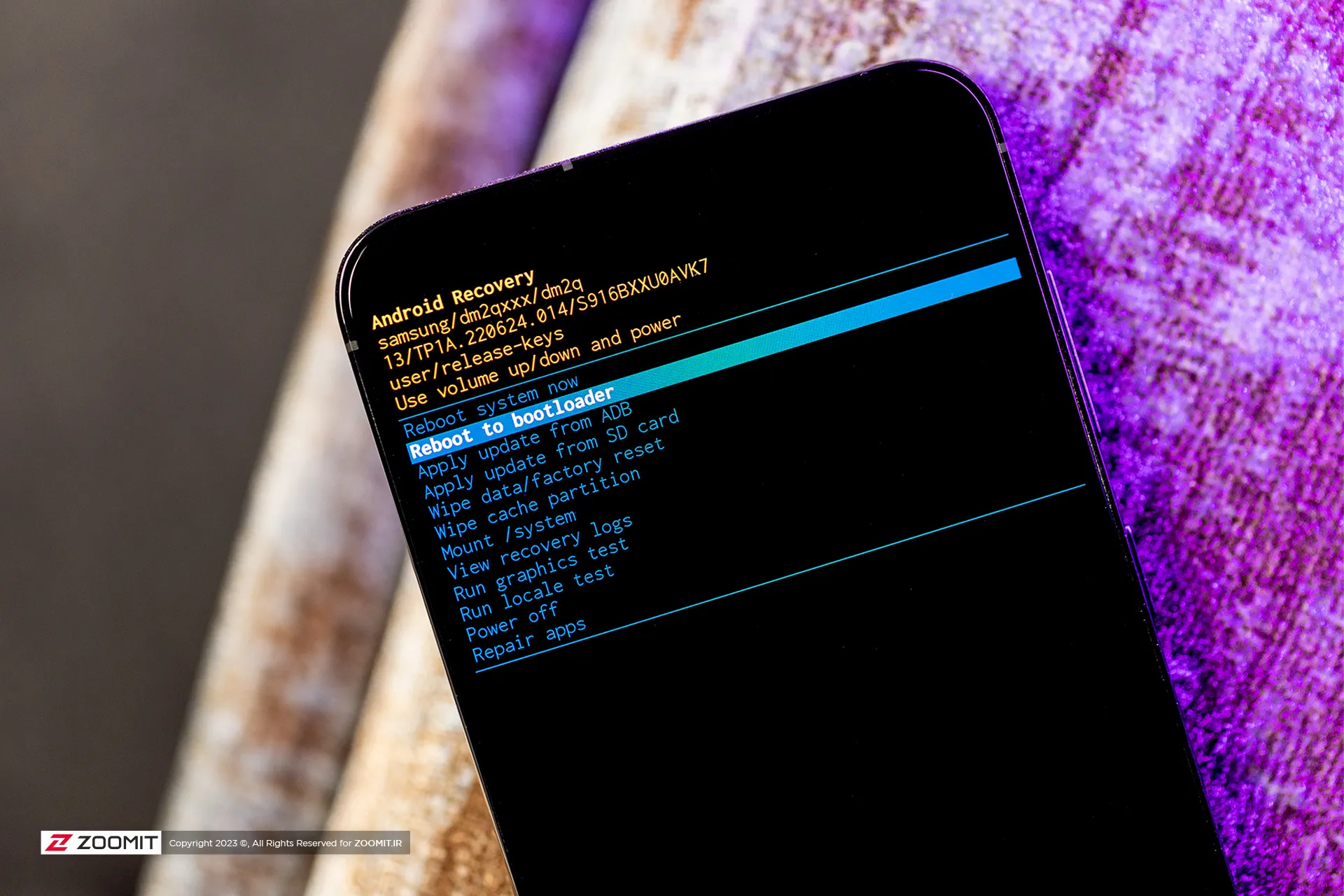
محیطی در گوشیهای اندرویدی است که وظیفهی اصلی آن، اعمال بهروزرسانیهای OTA در سیستمعامل است. افزونبر این، این محیط دارای برخی گزینهها و قابلیتهایی برای محافظت از گوشی است تا زمانی که برای سیستمعامل مشکلی پیش آمد و کاربر نتوانست به سیستمعامل دسترسی پیدا کند، این محیط مشکل را بهصورت خودکار رفع یا گزینههایی در دسترس کاربر قرار دهد که بتواند مشکل را با بازنشانی گوشی به تنظیمات کارخانه، نصب بستههای zip، پاک کردن کش و دسترسی به پل اشکالزادیی اندروید (ADB) رفع کند.
محیط ریکاوری پیشفرض کارخانه، امکاناتی در همین حد یا حتی کمتر در اختیار کاربران قرار میدهند اما همانند رام سفارشی، ریکاوری سفارشی یا کاستوم ریکاوریهایی نیز توسط توسعهدهندگان برای مدلهای مختلفی از گوشیهای هوشمند اندرویدی تولید کردهاند، دری از امکانات جدید روی کاربران باز میکنند که امکان هرنوع تغییر و دستکاری در گوشی را فراهم میکنند. یکی از این امکانات، امکان نصب سیستمعامل یا رام سفارشی است. آموزش پیشرو نیز نصب کاستوم رام Pixel Experience را از طریق کاستوم ریکاوری دنبال خواهد کرد، اما بستهبه اینکه کاستوم ریکاوری برای مدل خاصی از گوشی وجود نداشته باشد، ممکن است روند کار متفاوت باشد.
مراحل نصب کاستوم رام پیکسل اکسپرینس
تذکر ۱: این آموزش مراحل کلی نصب رام سفارشی Pixel Experience را دنبال خواهد کرد و شرح مراحل برای بیشتر گوشیهای قدیمی بدون نیاز به انجام کار خاص یا اعمالی متفاوت با آنچه در این مقاله آمده است قابل اجرا است. با اینحال ممکن است مراحل نصب برای برخی از گوشیها (علیالخصوص گوشیهای جدید) به دلیل تغییرات ساختاری نسخههای جدیدتر اندروید (بیشتر نسخهی ۱۰ بهبالا) متفاوت باشد، بنابراین توصیه میکنیم ضمن مطالعهی این مقاله، مدل گوشی خود را در انجمنهای تخصصی مانند XDA جستجو و آموزشهای موجود برای نصب این رام را مطالعه و بهدستورعملهای آن در صورت وجود مراحلی متفاوت از آنچه در این مقاله آمده است عمل کنید.
تذکر ۲: از آنجایی که رامهای سفارشی توسط کارخانه تولید نشدهاند، ممکن است دارای باگ باشند، بنابراین حتما در صفحه مدل گوشی خود در وبسایت LineageOS یا سایت XDA از این موضوع اطلاع پیدا کنید.
تذکر ۳: نصب رام سفارشی در گوشیهای سامسونگ (حتی پساز بازگشت به رام رسمی) منجر به ابطال دائمی گارانتی دستگاه خواهد شد و برنامههایی چون Samsung Health، Samsung Pass، Secure Folder و Samsung Pay بهصورت دائم از کار خواهند افتاد.
تذکر ۴ : حتماً پیش از انجام اعمالی چون روت، آنلاک، نصب ریکاوری و رام سفارشی، از اطلاعات گوشی خود پشتیبان بگیرید و از اکانت گوگل خود در گوشی خارج شوید و قفل صفحه را نیز حذف کنید. اگر گوشی شیائومی دارید، حتما بخش Find device را غیرفعال کنید.
تذکر ۵: هرگونه عواقب ناشی از اعمالی چون روت کردن، آنلاک کردن و نصب رامهای غیررسمی که دستگاه را از حالت رسمی خارج کند، متوجه خود کاربر خواهد بود و زومیت هیچگونه مسئولیتی نخواهد پذیرفت.
نصب درایورهای موردنیاز
برای نصب هر کاستوم رام برای اولین بار، حتما به یک سیستم یا لپتاپ احتیاج دارید تا بتوانید قفل بوتلودر را از طریق نرمافزارها و واسطهای خط فرمان باز کنید و همچنین فایلهای موردنیاز را در گوشی فلش کنید. همچنین لازم است که درایورهای USB سازنده در سیستم شما نصب شوند. شما میتوانید ابزارها و نرمافزارهای موردنیاز را بسته به مدل گوشی خود از طریق لینکهای زیر دانلود کنید.
نصب درایورهای ADB و Fastboot
پساز دانلود درایور ADB، محتویات داخل پوشه را از حالت فشرده خارج کنید، فایل Install.bat را در حالت ادمین باز کنید. در پنجرهی باز شده مطابق تصویر، سه مرتبه کلید y را فشار داده و اینتر بزنید تا درایورهای عمومی اندروید، پل اشکالزدایی اندروید (ADB) و فستبوت نصب شوند.
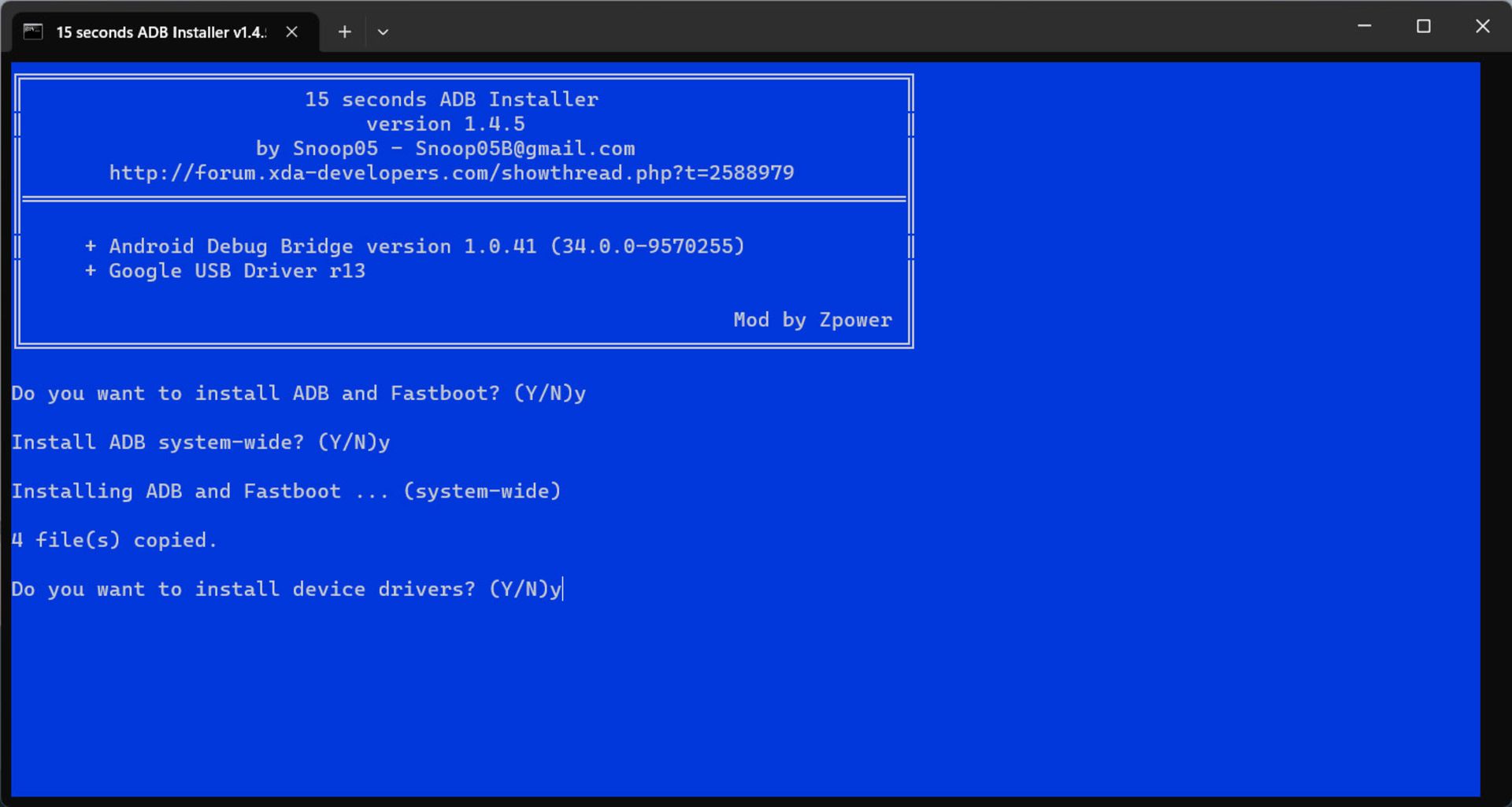
توجه داشته باشید که در مرحلهی آخر، یک پنجره برای نصب درایور اندروید باز میشود که لازم است گزینهی Next را فشار داده و سپس گزینهی Install را انتخاب کنید.
نصب درایورهای سامسونگ
برای نصب درایورهای سامسونگ کافی است که فایل نصب آن را از لینک داده شده دانلود کرده و مراحل نصب را پیش ببرید.
نصب درایورهای شیائومی
- پساز دانلود ابزار Mi Unlock Tool، محتویات داخل فایل zip را در یک پوشه استخراج کنید.
- گوشی خود را به سیستم متصل کنید و فایل miflash_unlock.exe را اجرا کنید.
- پساز انتخاب گزینهی Agree، روی چرخدنده بالا کلیک کنید و گزینه Check مقابل عبارت Click the button to install the drive را انتخاب کنید.
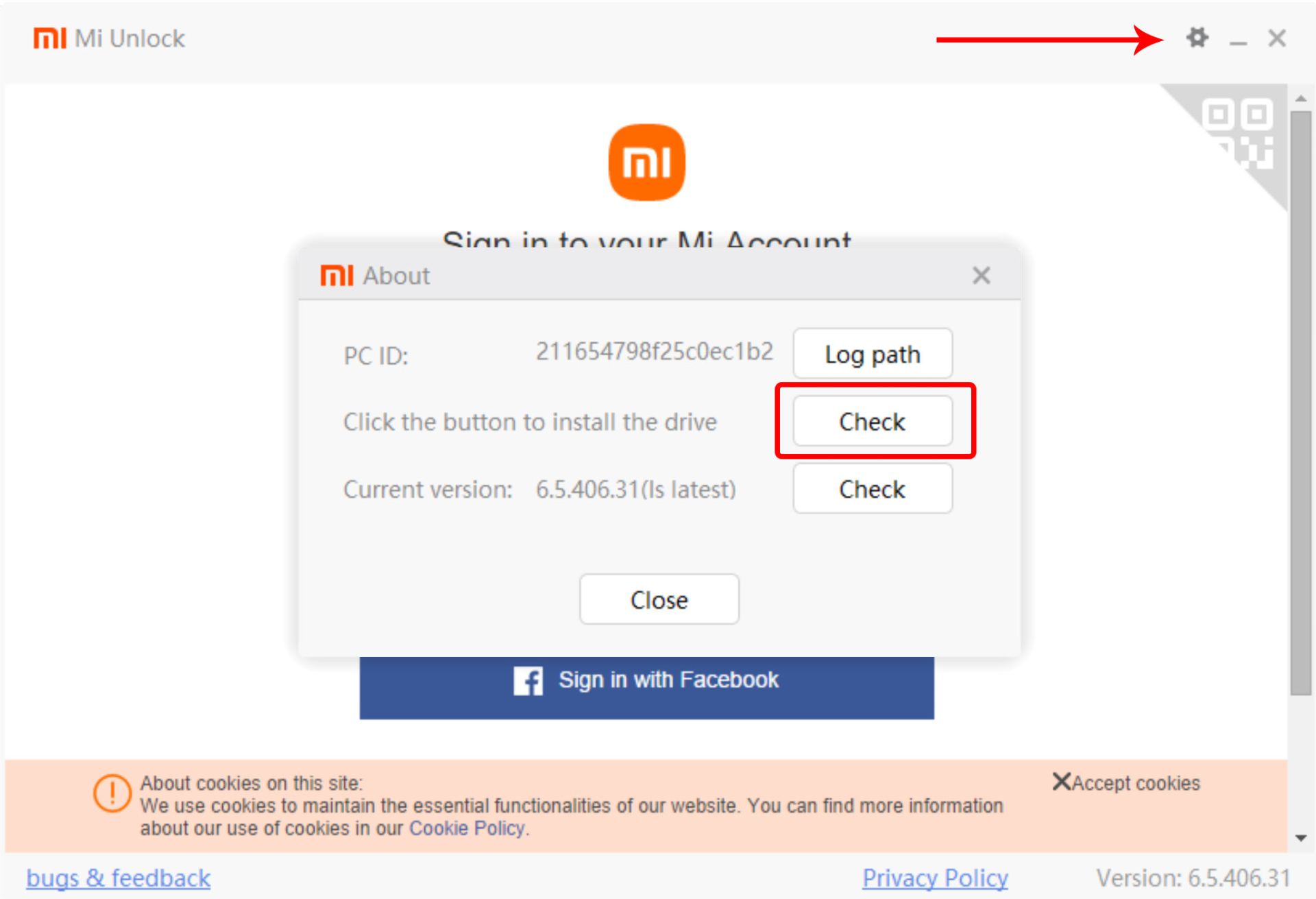
- در ادامه از شما خواسته میشود تا دستگاه خود را جدا و دوباره متصل کنید، پساز اینکار، درایورها با موفقیت نصب خواهند شد.
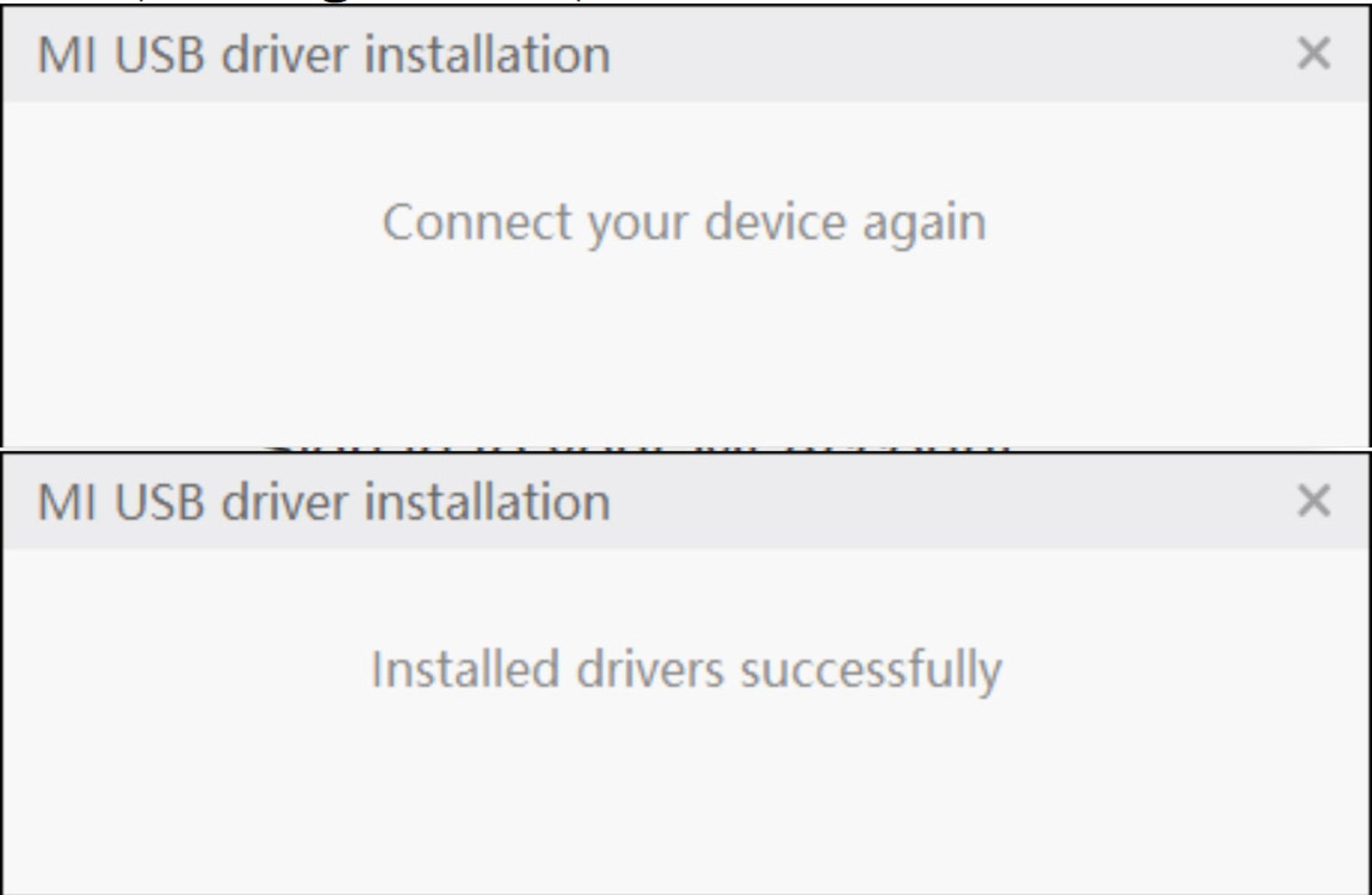
باز کردن قفل بوتلودر
در گام بعدی باید قفل بوتلودر گوشی را باز (آنلاک) کنید. روش انجام اینکار در گوشیهای مختلف متفاوت است.
آنلاک بوتلودر سامسونگ
- تنظیمات گوشی را باز کرده و به قسمت About phone > Software Information بروید. روی Build number چندین بار ضربه بزنید تا گزینه Developer options فعال شود. وارد این منو شوید و گزینه OEM unlocking را روشن کنید.
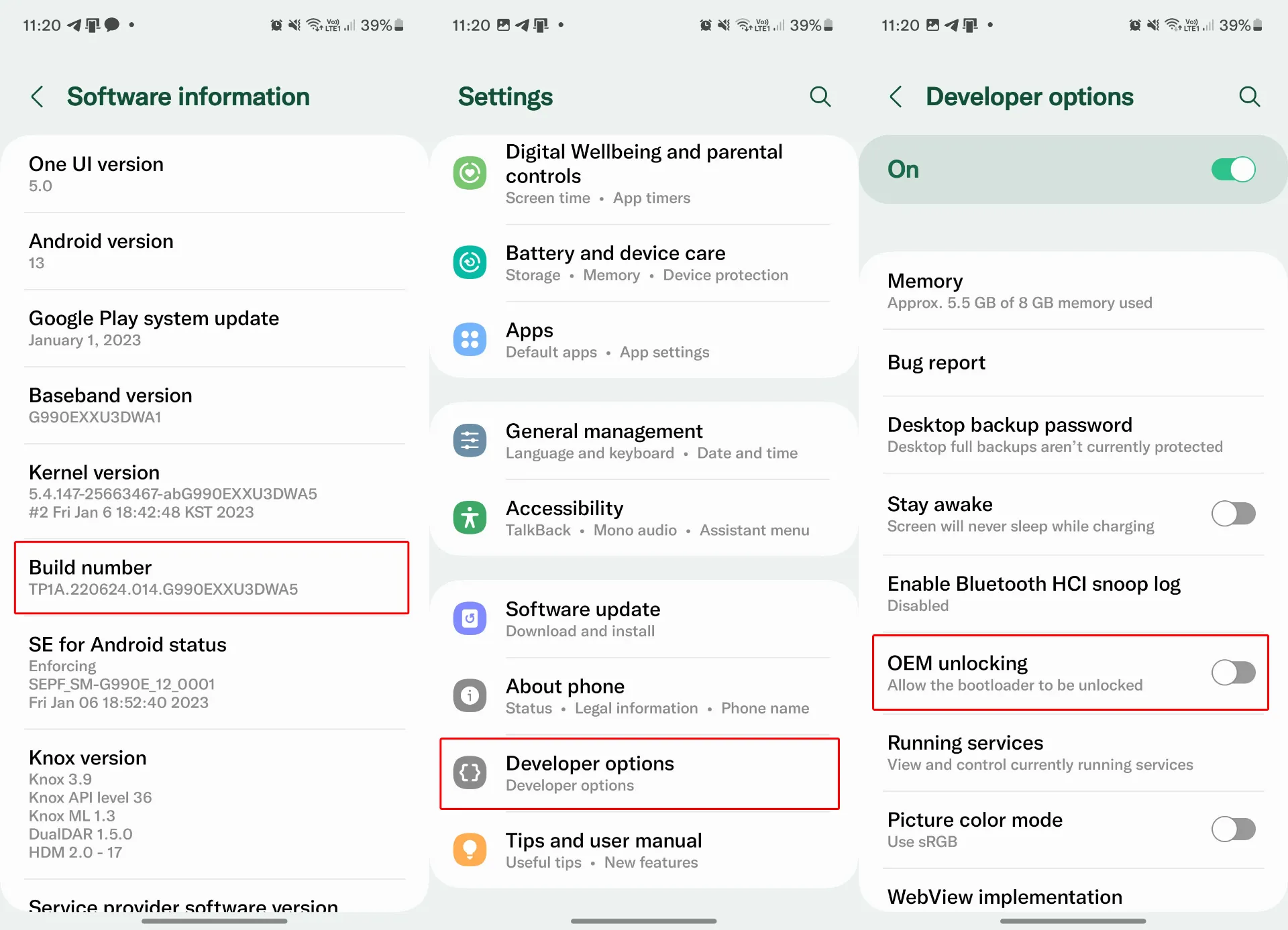
- اگر گوشی شما بهصورت پیشفرض با اندروید ۹ و بالاتر عرضه شده باشد، ادامه زیر را دنبال کنید، درغیر اینصورت لازم نیست کار دیگری انجام دهید (برای مثال اگر گوشی شما با اندروید ۸ عرضه شده باشد و اکنون نسخهی ۱۰ نصب باشد). معمولا با فعالکردن این گزینه در این دست از گوشیها، با ریستارت کردن گوشی، گوشی به تنظیمات کارخانه بازنشانی میشود، لذا پیشاز فعال کردن این گزینه حتما از اطلاعات خود پشتیبان بگیرید و حساب گوگل و رمز صفحه قفل را حذف کنید.
- گوشی را خاموش کنید، سپس:
اگر گوشی دکمه هوم فیزیکی دارد: کلیدهای هوم، کاهش صدا و پاور را همزمان فشار داده و نگه دارید.
اگر گوشی دکمه بیکسبی دارد: کلیدهای بیکسبی، کاهش صدا و پاور را همزمان فشار داده و نگه دارید. اگر اندروید نسخه ۱۱ و بالاتر بود، درحالیکه دکمه بیکسبی و کاهش صدا را همزمان نگه داشتهاید، با کابل اصلی گوشی به کامپیوتر متصل کنید.
اگر گوشی دکمه هوم فیزیکی ندارد: کلیدهای کاهش صدا و پاور را همزمان فشار داده و نگه دارید یا اگر اندروید نسخه ۱۱ و بالاتر بود، درحالیکه دکمه افزایش و کاهش صدا را همزمان نگه داشتهاید، با کابل اصلی گوشی به کامپیوتر متصل کنید.
- در صفحهی پیشرو، دکمه افزایش صدا را فشار داده و نگه دارید تا وارد صفحهی بعدی شوید اکنون یکبار دیگر دکمه افزایش صدا را فشار دهید تا بوتلودر گوشی باز شود.
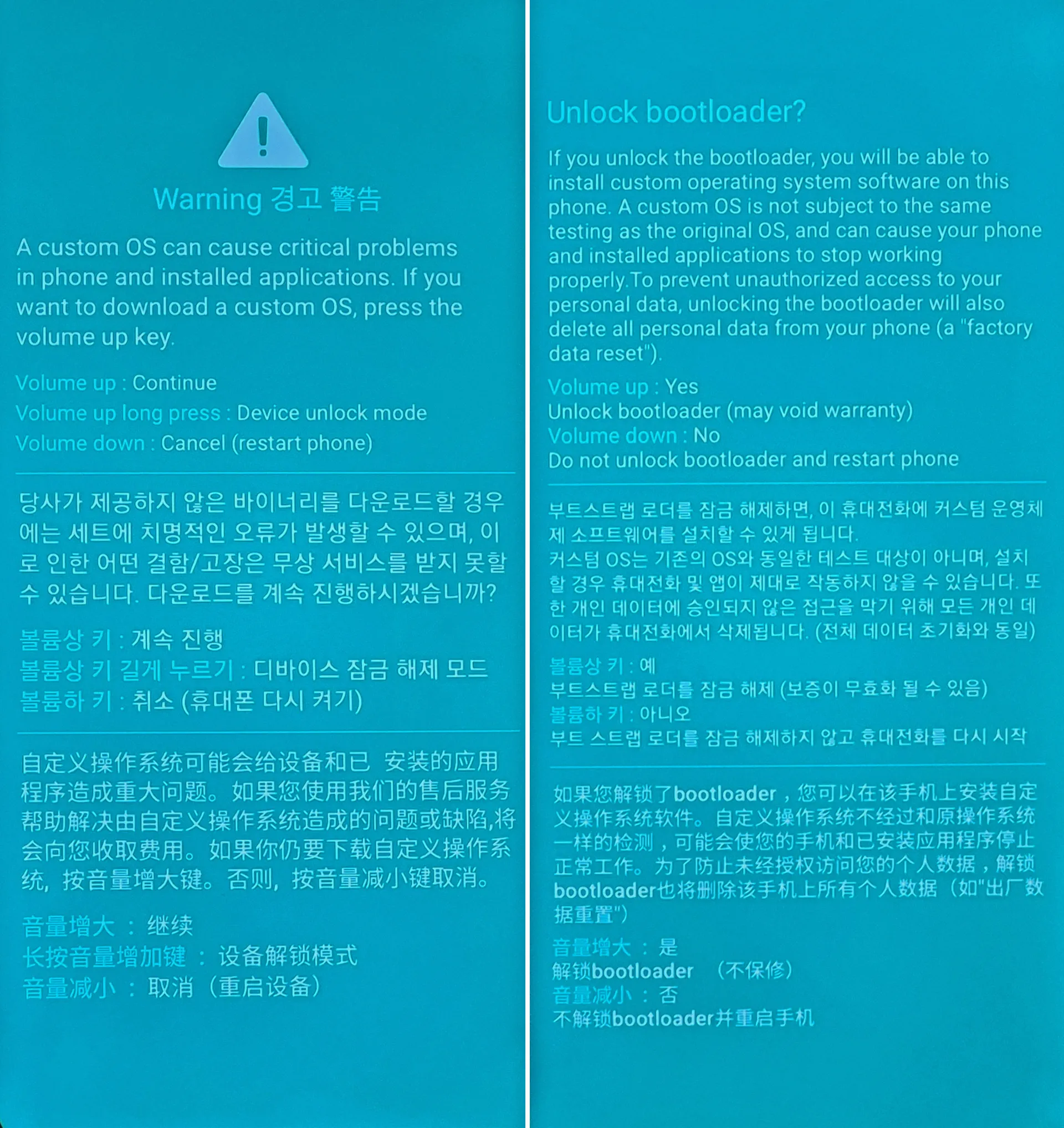
- پس از اینکه دستگاه ریستارت شد، مراحل راهاندازی را پیش ببرید، سپس دستگاه را به اینترنت متصل کرده و دوباره مراحل فعالکردن Developer Options را طی کنید و از این منو بررسی کنید که گزینهی OEM Unlocking وجود داشته و درحالیکه فعال است، امکان خاموش کردن آن وجود نداشته باشد. در غیراینصورت بوتلودر دستگاه هنوز بهدلایلی آنلاک نشده و باید مراحل را دوباره تکرار کنید.
آنلاک بوتلودر شیائومی
- برای شروع، باید حتما یک اکانت شیائومی ساخته باشید، اگر تاکنون این کار را انجام ندادهاید از قسمت Mi Account در تنظیمات نسبت به اینکار اقدام کنید.
- تنظیمات گوشی را باز کرده و به قسمت About phone بروید. روی MIUI Version چندین بار ضربه بزنید تا گزینه Developer options فعال شود. از بخش Additional settings وارد این منو شوید و گزینه OEM unlocking را روشن کنید.
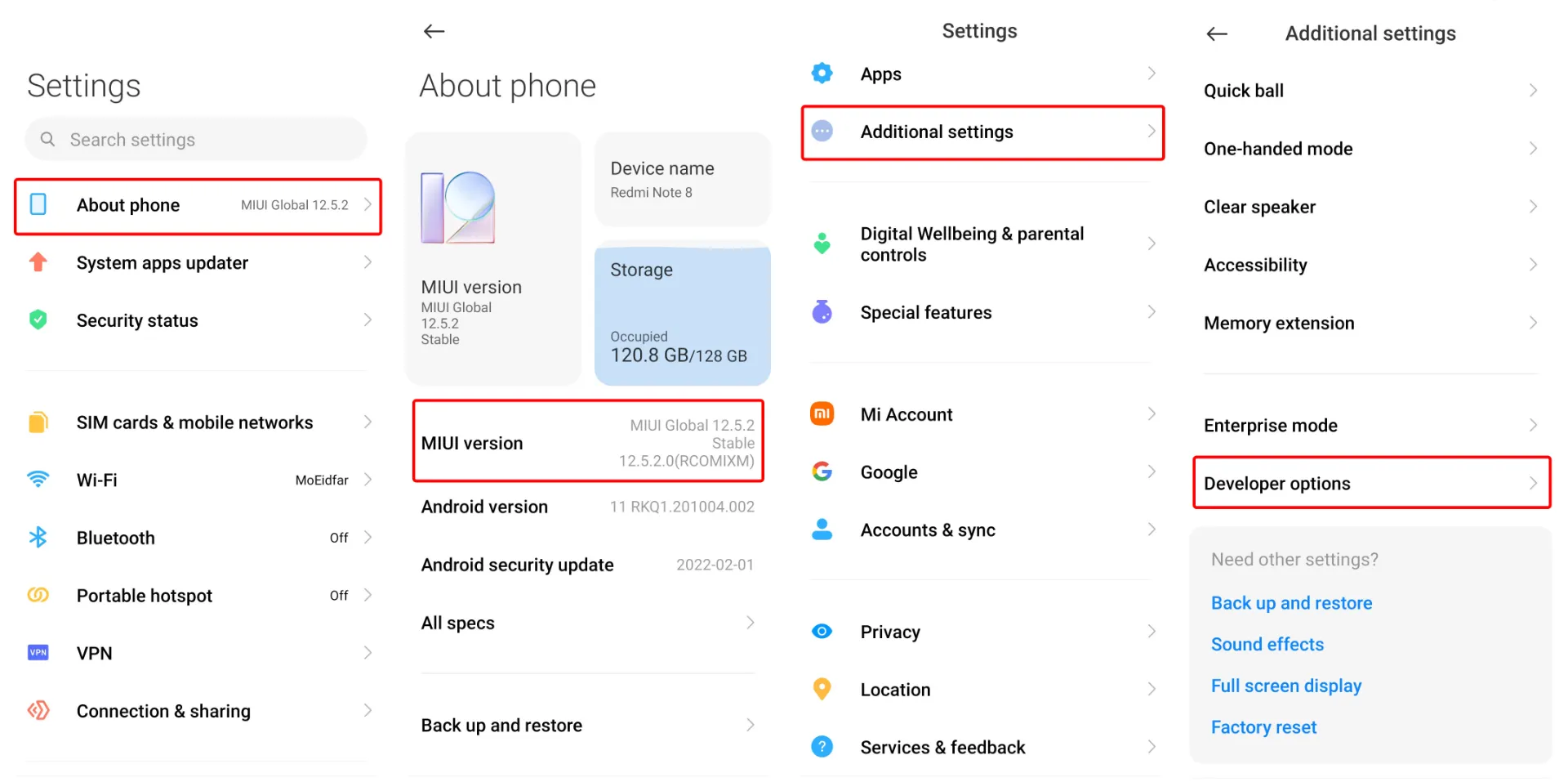
- در همان منو وارد بخش Mi Unlock Status شوید، اینترنت وای فای را قطع و به اینترنت سیمکارت متصل شوید، سپس روی Add account and device ضربه بزنید. اگر با خطا مواجه شدید، چندین بار در زمانهای مختلف امتحان کنید یا ردیابی گوشی را از مسیر MI Account > Devices > Find device خاموش کنید تا سرانجام پیغام Added successfully را مشاهده کنید.
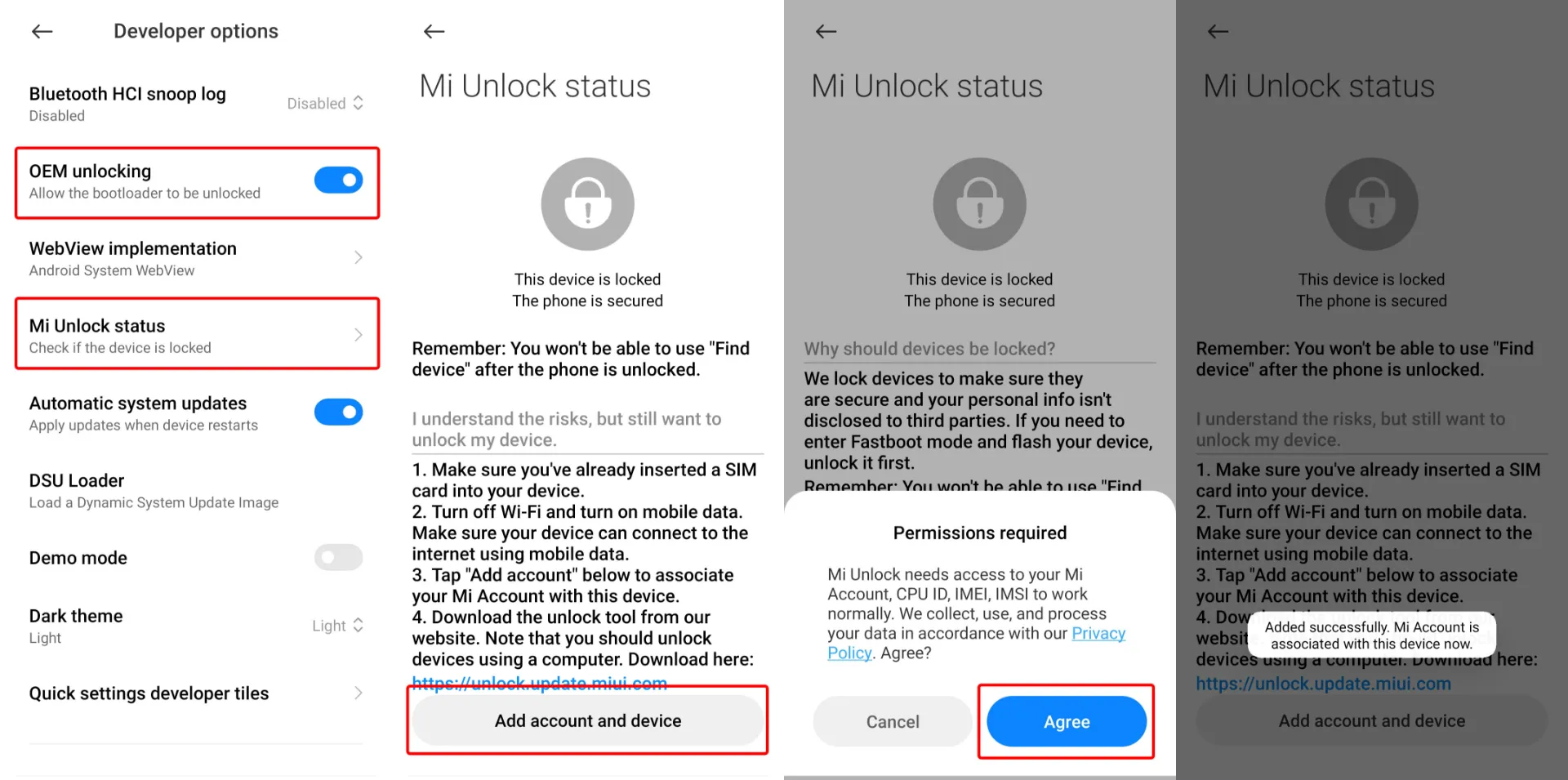
- در کامپیوتر، در پوشه ابزار Mi Unlock Tool که سابقا دانلود کرده بودید، miflash_unlock.exe را اجرا کنید، سپس همان مشخصات حساب شیائومی خود در گوشی را برای ورود به اکانت وارد کنید. سپس مراحل تایید حساب از طریق موبایل یا ایمیل را انجام دهید.
- اکنون گوشی را خاموش کرده و با فشردن کلیدهای کاهش صدا و پاور به صورت همزمان بهحالت فستبوت ببرید. (عبارت FastBoot ظاهر شود).
- گوشی را با کابل به سیستم وصل کنید تا گزینهی Unlock در برنامه Mi Unlock فعال شود. سپس روی آن ضربه بزنید.
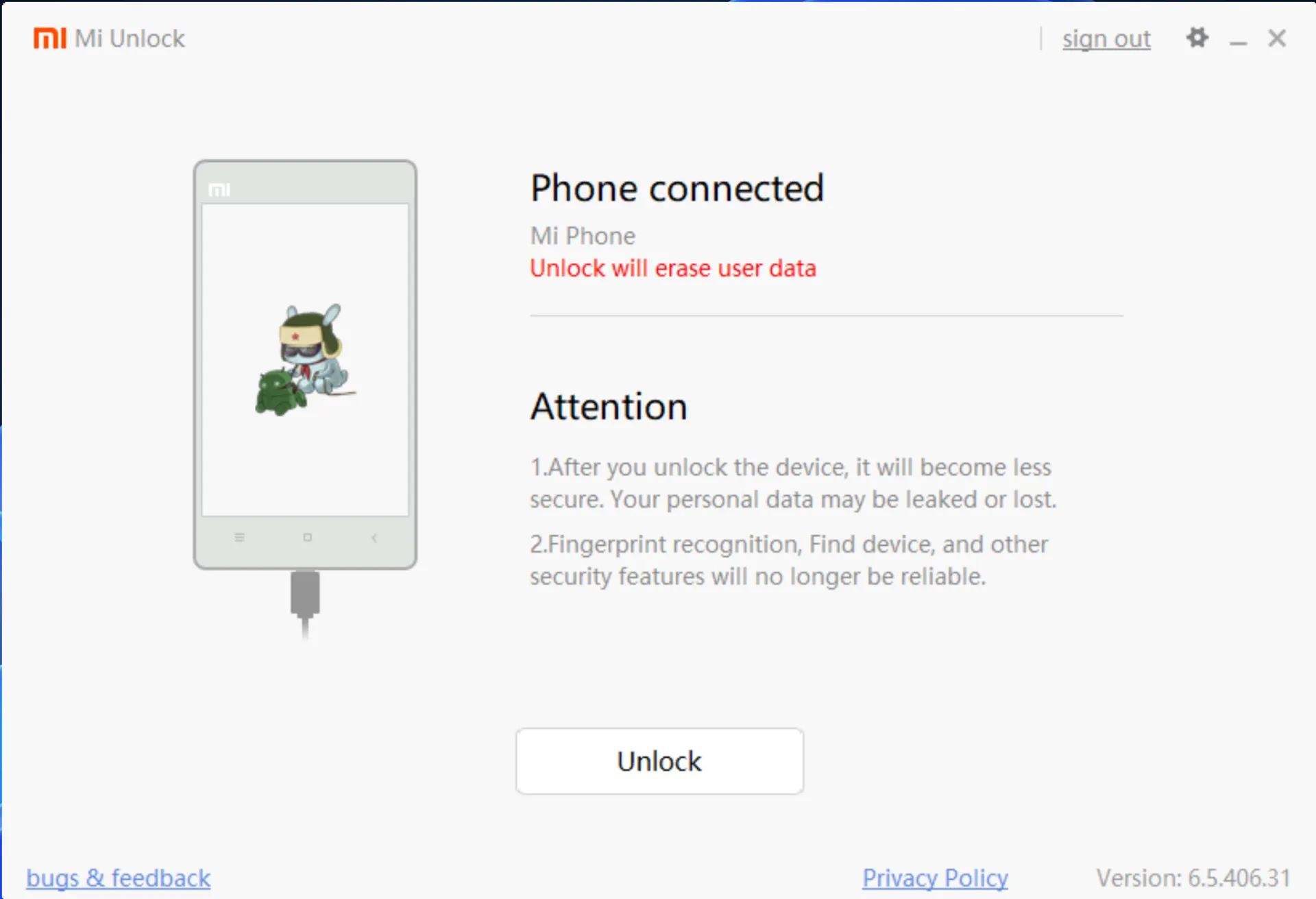
- اولین درخواست برای آنلاک گوشی ممکن است نیاز به گذشت ۱۶۸ ساعت از زمان درخواست آنلاک باشد، در این صورت پساز سپری شدن این زمان که هفت روز میشود، دوباره مراحل بالا را تکرار کنید تا بوتلودر باز شود و این بار قبل از تکرار این فرایند، حتما از اطلاعات خود پشتیبان بگیرید و حساب گوگل و رمز صفحه قفل را حذف کنید.
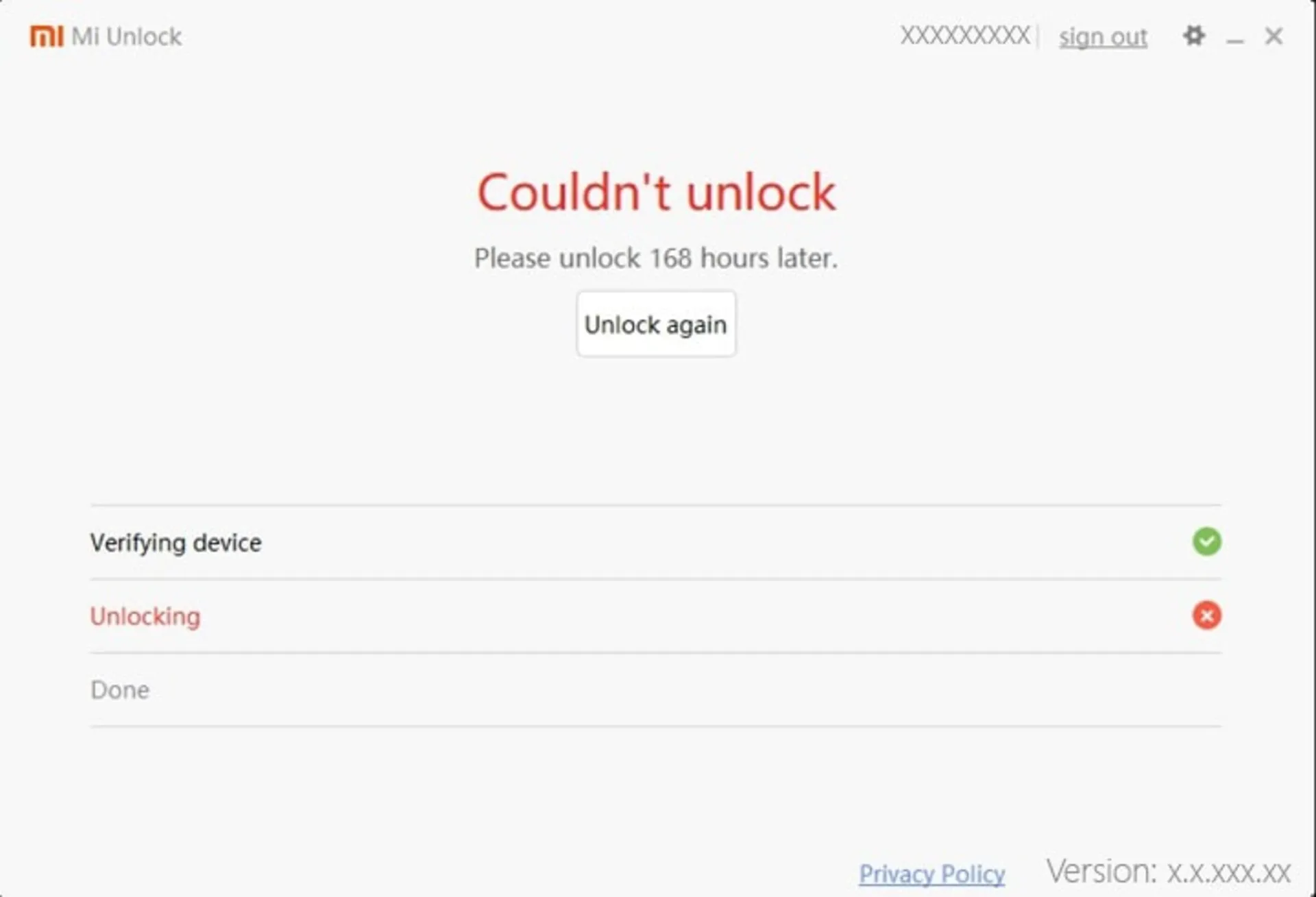
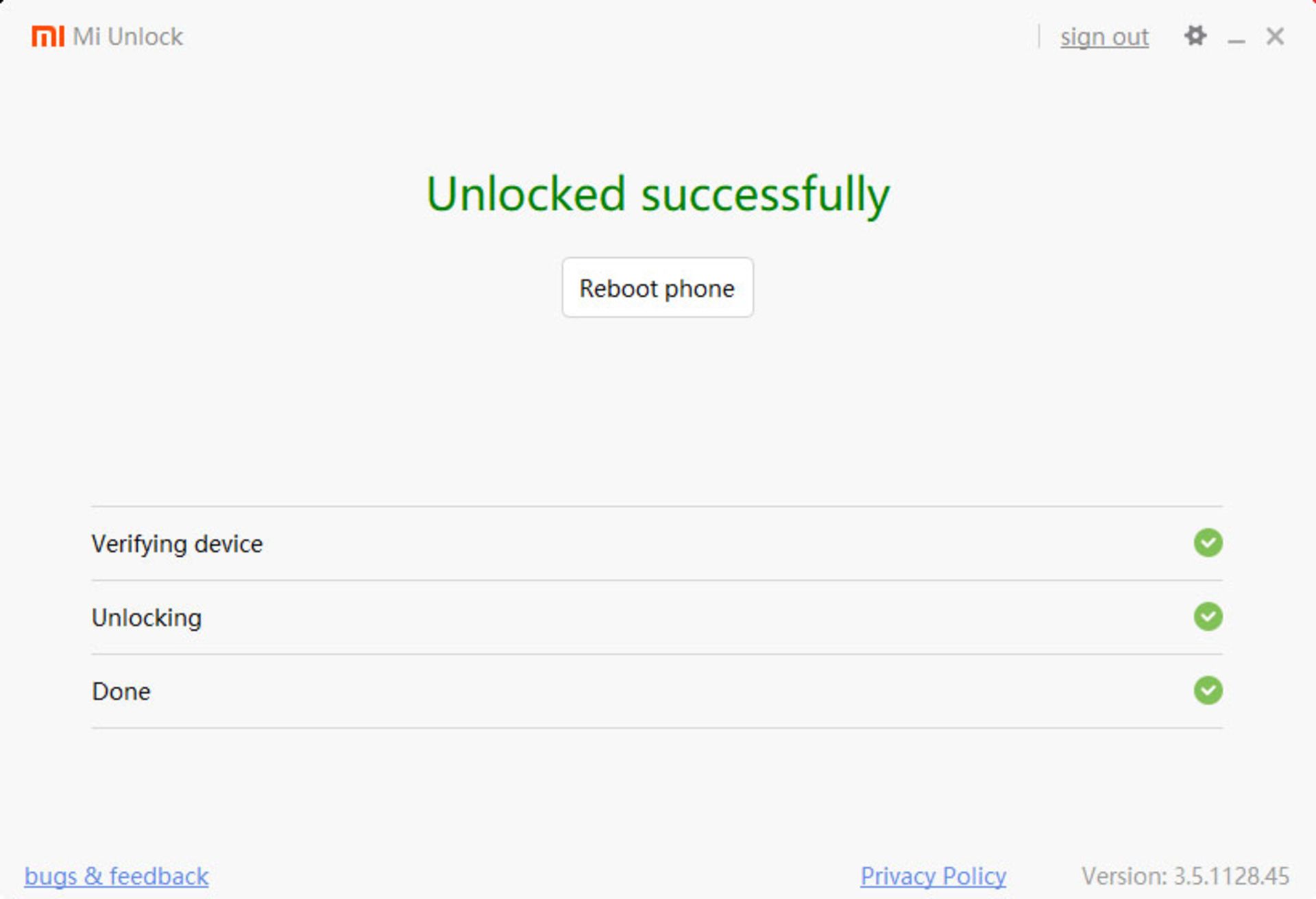
- پس از اینکه دستگاه ریستارت شد، مراحل راهاندازی را پیش ببرید، سپس دستگاه را به اینترنت متصل کرده و دوباره مراحل فعالکردن Developer Options را طی کنید و از این منو بررسی کنید که گزینهی OEM Unlocking وجود داشته و درحالیکه فعال است، امکان خاموش کردن آن وجود نداشته باشد. در غیراینصورت بوتلودر دستگاه هنوز بهدلایلی آنلاک نشده و باید مراحل را دوباره تکرار کنید.
نصب کاستوم ریکاوری
در گام بعدی باید یک ریکاوری سفارشی را جایگزین ریکاوری پیشفرض کارخانه کنید تا بتوان بهکمک آن، رام سفارشی را نصب کرد. گروههای مختلفی برای برندهای مختلف گوشی، ریکاوری سفارشی توسعه میدهند که مشهورترین آنها TWRP است. با اینحال خود Pixel Experience برای نصب رامهای سفارشی، ریکاوری اختصاصی خود (Pixel Experience Recovery) را نیز توسعه داده است تا مشکلات ناسازگاری رام و ریکاوری به حداقل برسد.
اگر از گوشیهای قدیمی استفاده میکنید، بهراحتی میتوانید با استفاده از کاستوم ریکاوری TWRP، هر رام سفارشی مدنظر خود را نصب کنید. اما از آنجایی که آموزش پیشرو تنها مختص به Pixel Experience است و گوشیهایی با اندرویدهای جدیدتر در نصب آن با استفاده از ریکاوریهای متعدد با مشکل مواجه هستند، در ادامه مراحل نصب کاستوم ریکاوری پیکسل اکسپرینس را شرح میدهیم.
توجه داشته باشید که ممکن است گوشی شما با پیکربندیهای مختلف تولید شده باشد، در اینصورت توجه به کدنام گوشی ضروری است (برای مثال کد مربوط به نسخهی اسنپدراگون گلکسی S9 پلاس star2qltechn و اگزینوس star2lte است). برای اطلاع یافتن از این موضوع، میتوانید گزینهی USB Debugging را در منوی Developer Options فعال و گوشی خود را به کامپیوتر متصل کنید، سپس دستور Adb shell را در خط فرمان وارد کنید، اولین عبارت ظاهرشده در ابتدای سطر، کدنام گوشی شماست.
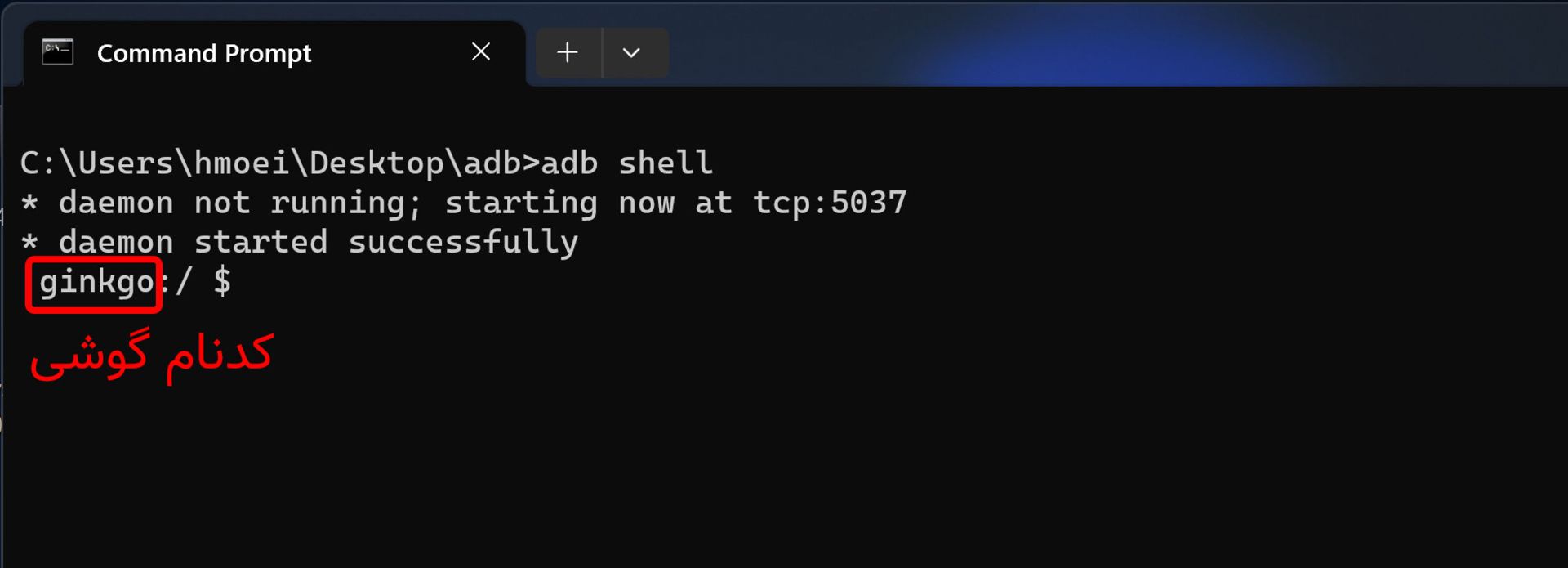
اگر مدل گوشی خود را پیدا نکردید میتوانید سری به صفحه محصول موردنظر خود در انجمن XDA بزنید، چراکه توسعهدهندههای زیادی معمولاً نسخههای غیررسمی Pixel Experience را برای گوشیهای پشتیبانینشده منتشر میکنند. ضمنا دوباره یادآوری میکنیم که دستورعملهای این آموزش در بیشتر گوشیهای جدید و قدیمی قابل اجرا هستند اما ممکن است روند نصب در مورد برخی از گوشیها متفاوت باشد یا به انجام کار خاصی باشد بنابراین توصیه میکنیم که قبل از پیشبردن ادامهی مراحل، حتما دستورعمل مرتبط با مدل گوشی خود را از نشانی wiki.pixelexperience.org/devices/[Device Mode]/install مطالعه کنید.
نصب کاستوم ریکاوری سامسونگ
- وارد این صفحه شوید، سپس از زیرمنوی Samsung، مدل گوشی خود را با توجه به کدنام آن انتخاب کنید.

- در صفحه بعد، نسخه اندروید موردنظر و همچنین استاندارد یا پلاس بودن رام را انتخاب کنید و پساز انتخاب انتشار موردنظر، روی گزینه Download Recovery Image کلیک کنید.

- فایل دانلودشده را به recovery.img تغییر نام دهید (با پسوند) سپس با نگهداشتن کلید Shift و راست کلیک در فولدر مسیری که فایل recovery.img در آن دانلود شده است، روی Open in Terminal کلیک کنید.
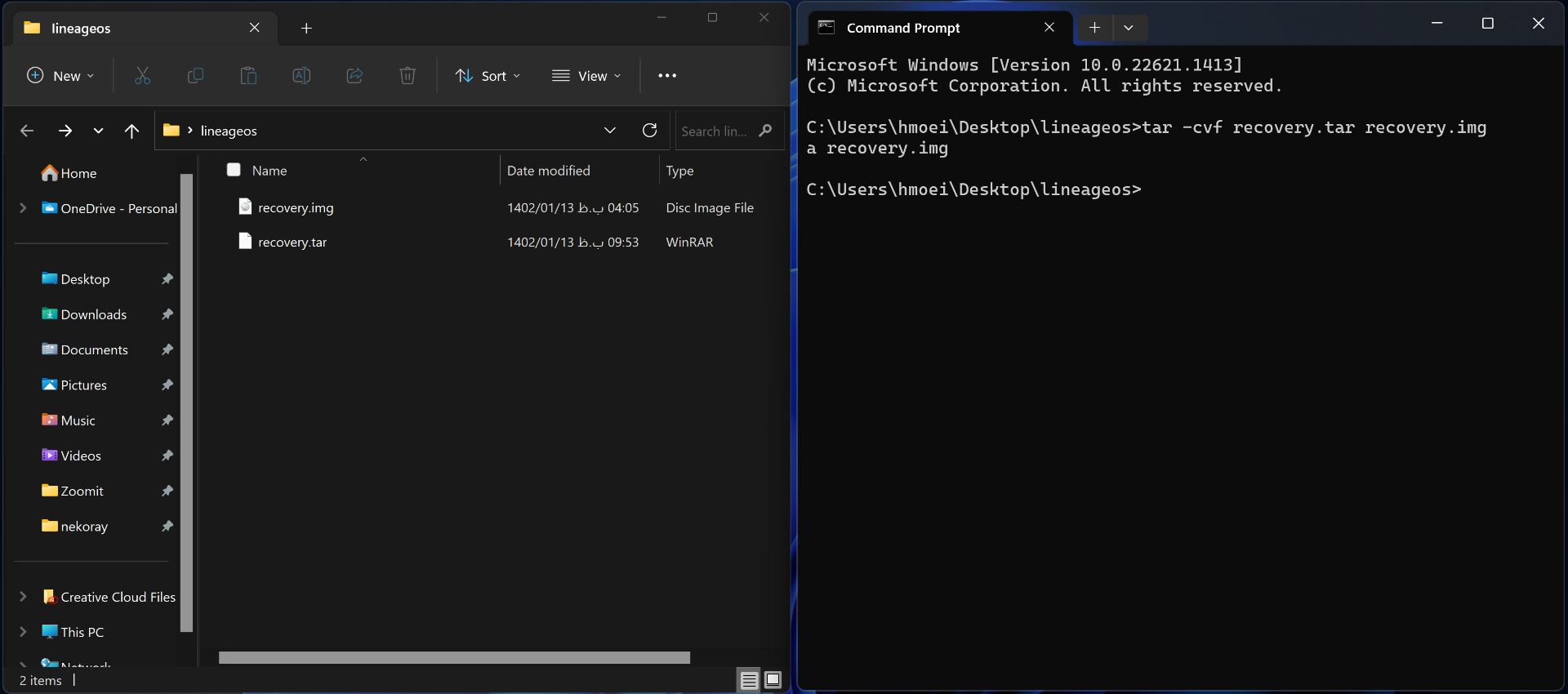
- دستور زیر را تایپ کنید تا یک فایل ریکاوری دیگر با پسوند tar در آن مسیر ایجاد شود:
- گوشی را خاموش کرده و سپس:
اگر گوشی دکمه هوم فیزیکی دارد: کلیدهای هوم، کاهش صدا و پاور را همزمان فشار داده و نگه دارید.
اگر گوشی دکمه بیکسبی دارد: کلیدهای بیکسبی، کاهش صدا و پاور را همزمان فشار داده و نگه دارید. اگر اندروید نسخه ۱۱ و بالاتر بود، درحالیکه دکمه بیکسبی و کاهش صدا را همزمان نگه داشتهاید، با کابل اصلی گوشی به کامپیوتر متصل کنید.
اگر گوشی دکمه هوم فیزیکی ندارد: کلیدهای کاهش صدا و پاور را همزمان فشار داده و نگه دارید یا اگر اندروید نسخه ۱۱ و بالاتر بود، درحالیکه دکمه افزایش و کاهش صدا را همزمان نگه داشتهاید، با کابل اصلی گوشی به کامپیوتر متصل کنید.
- پساز اینکه صفحه هشدار ظاهر شد، دکمه افزایش صدا را فشار دهید تا وارد محیط Download mode شوید. سپس گوشی را به کامپیوتر متصل کنید. توجه کنید که حتما از کابل ارائهشده همراه دستگاه استفاده کنید یا اینکه از کابلهای معتبر، سالم و با امکان جابجایی دیتا استفاده کنید.
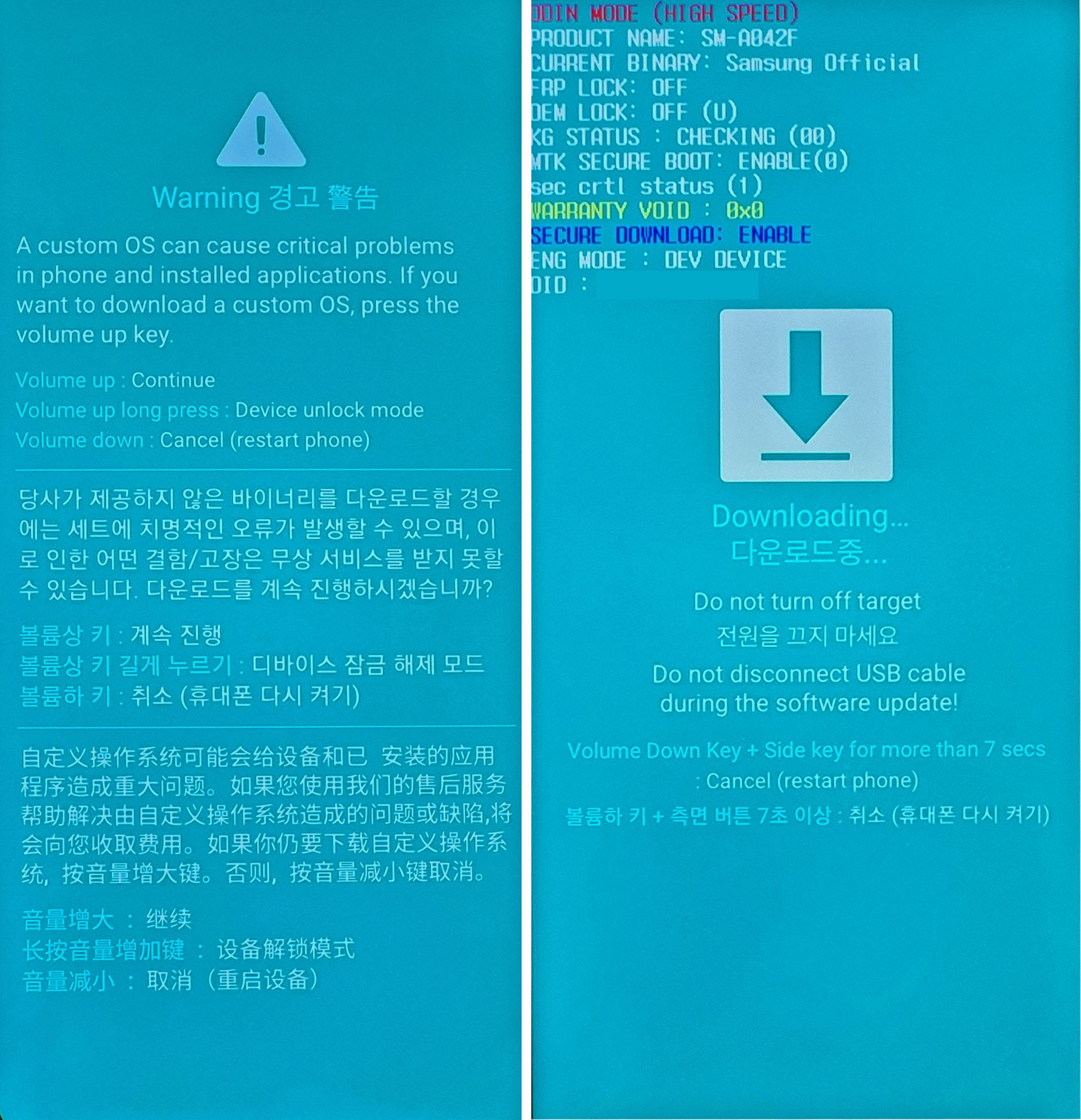
- برنامه Odin را دانلود و محتوای آن را در یک پوشه استخراج کنید، سپس فایل exe را باز کنید. اکنون بررسی کنید که قسمت مشخصشده در تصویر آبیرنگ شده باشد. سپس فایل recovery.tar، را از بخش AP انتخاب کنید، از تب Options تیک Auto Reboot را بردارید، سپس روی Start کلیک کنید.
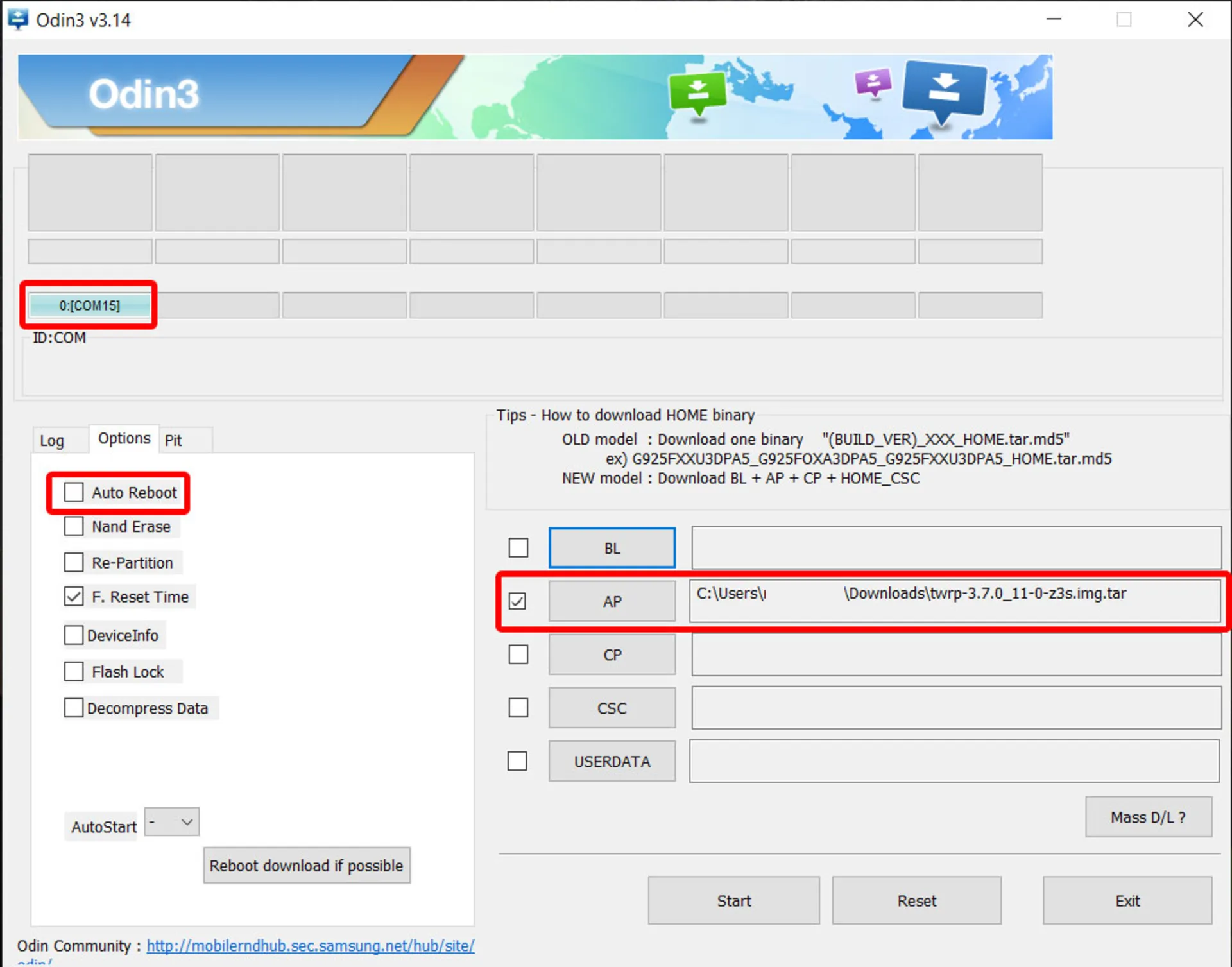
- در انجام این مرحله دقت کنید! پساز اینکه عبارت Done را مشاهده کردید، بدون اینکه کابل را جدا کنید:
اگر گوشی دکمه هوم فیزیکی دارد: کلیدهای پاور و کاهش صدا را به مدت ۷ ثانیه فشار داده و نگه دارید. بالافاصله پساز اینکه صفحه سیاه شد کلیدهای هوم، افزایش صدا و پاور را همزمان فشار داده و نگه دارید و تا لوگوی سامسونگ را مشاهده کردید، دکمه هوم و پاور را رها اما همچنان دکمه افزایش صدا و هوم را نگه دارید تا وارد ریکاوری شوید.
اگر گوشی دکمه بیکسبی دارد: کلیدهای پاور و کاهش صدا را به مدت ۷ ثانیه فشار داده و نگه دارید. بالافاصله پساز اینکه صفحه سیاه شد کلیدهای پاور، بیکسبی و افزایش صدا را همزمان فشار داده و نگه دارید و تا لوگوی سامسونگ را مشاهده کردید، دکمه بیکسبی و پاور را رها اما همچنان دکمه افزایش صدا را نگه دارید تا وارد ریکاوری شوید.
اگر گوشی دکمه هوم فیزیکی ندارد: کلیدهای پاور و کاهش صدا را به مدت ۷ ثانیه فشار داده و نگه دارید. بالافاصله پساز اینکه صفحه سیاه شد، کلیدهای پاور و افزایش صدا را نگه دارید و تا لوگوی سامسونگ را مشاهده کردید، دکمه پاور را رها اما همچنان دکمه افزایش صدا را نگه دارید تا وارد ریکاوری شوید.
- پساز بوتشدن صفحه ریکاوری Pixel Experience، روی Factory Reset ضربه بزنید و در ادامه گزینه Format data /factory reset را انتخاب کنید تا حافظه داخلی فرمت و رمزنگاری پیشفرض گوشی غیرفعال شود.

نصب کاستوم ریکاوری شیائومی
- اکنون باید یک یا تعدادی ایمیج پیشنیاز (Vendor blobs) را قبل دانلودکردن ایمیج کاستوم ریکاوری اصلی دانلود کرده و روی گوشی فلش کنید که بسته به مدل گوشی ممکن است نیاز به دانلود این ایمیجها نباشد. برای بررسی این موضوع ابتدا وارد این صفحه شوید و اگر مدل گوشیتان که قصد نصب پیکسل اکسپرینس روی آنرا دارید در لیست وجود داشت، ضمن توجه به کدنام آن و مطابقت با کدنام گوشی شما روی آن کلیک کنید، و اگر وجود نداشت به دو مرحلهی بعد بروید.

- پساز انتخاب نسخه اندروید کاستوم رام، ایمیجهای پیشنیاز را دانلود کنید. معمولا تنها موردی که برای گوشیهای شیائومی احتیاج دارید، ایمیج vendor_boot.img است با اینحال ممکن است در برخی از مدلها نیز ایمیجهای dtbo.img ،vbmeta.img یا super_empty.img وجود داشته باشد که باید آنها را نیز دانلود کنید.

- در مرحله بعدی وارد این صفحه شوید، سپس از زیرمنوی Xiaomi، مدل گوشی خود را با توجه به کدنام آن انتخاب کنید.

- در صفحه بعد، نسخه اندروید موردنظر و همچنین استاندارد یا پلاس بودن رام را انتخاب کنید و پساز انتخاب انتشار موردنظر، روی گزینه Download Recovery Image کلیک کنید.

- اکنون باید فایل دانلودشده را به یکی از موارد recovery.img یا boot.img تغییر دهید. اگر گوشی شما دارای ایمیج پیشنیاز vendor_boot.img بود، نام فایل را به boot.img و اگر نبود به recovery.img تغییر نام دهید.
- گوشی را خاموش کرده و با نگه داشتن همزمان دکمههای کاهش صدا و پاور، وارد حالت Fastboot کنید، سپس با کابل به کامپیوتر متصل کنید.
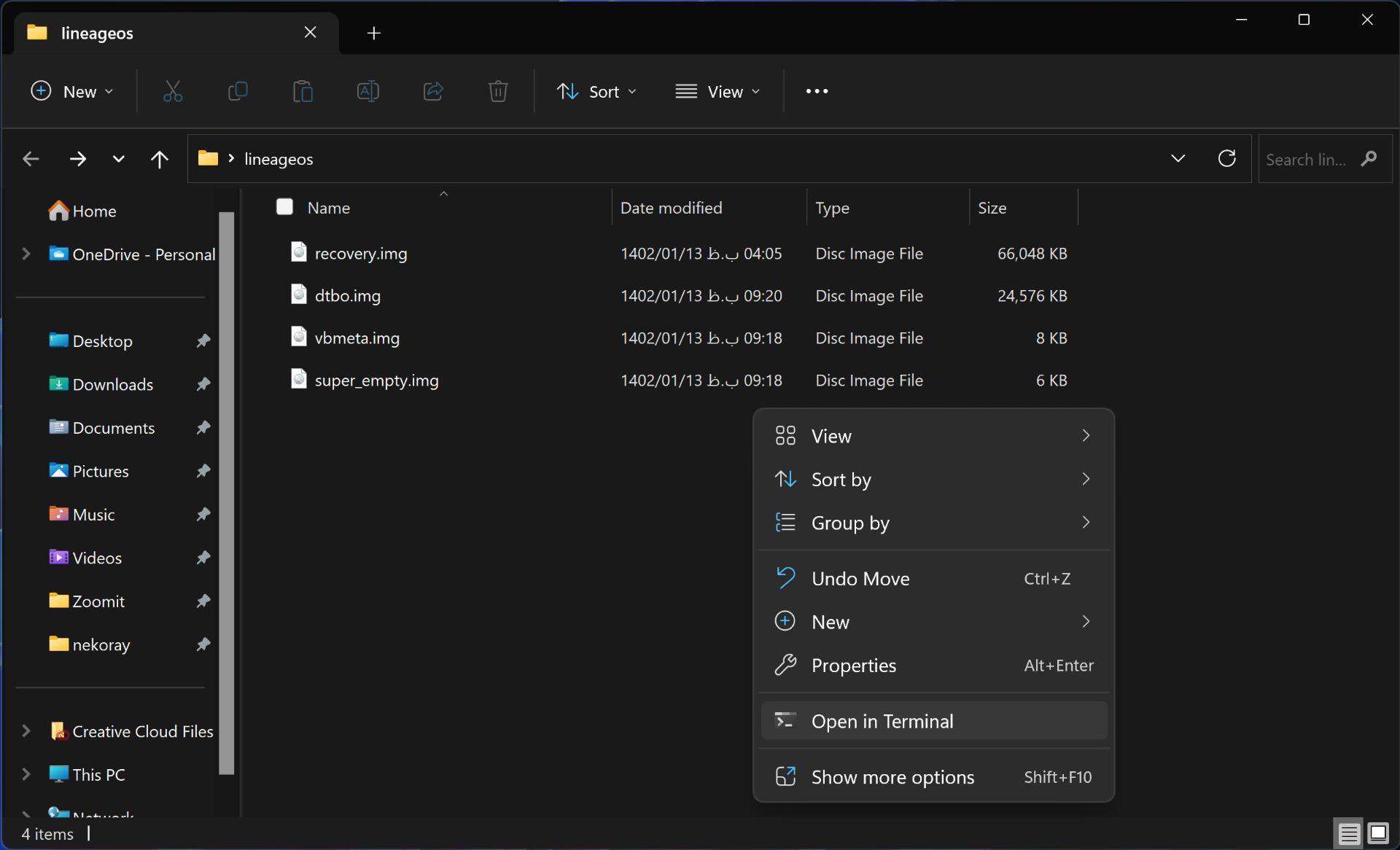
- ایمیج(های) دانلودشده را به پوشهای انتقال دهید، سپس خط فرمان را در آن پوشه با نگهداشتن کلید Shift و راست کلیک و انتخاب گزینهی Open in Terminal باز کنید و اگر گوشی شما دارای ایمیجهای پیشنیاز بود، عبارتهای زیر را براساس ایمیجهای دانلودشده تایپ و اینتر کنید، درغیر اینصورت از وارد کردن دستورات زیر صرفنظر کرده و بهمرحلهی بعدی بروید.
- پساز وارد کردن آخرین دستور مرحله قبل، گوشی باید خاموش شده و دوباره در حالت فست بوت روشن شود، اکنون دستورات زیر را وارد کنید. توجه داشته باشید که اگر فایل boot.img را در اختیار داشتید از دستور flash boot و اگر فایل recovery.img را داشتید از دستور flash recovery استفاده کنید و حتما در انتخاب این دو دستور دقت کنید، چراکه ممکن است با وارد کردن دستور نادرست، ایمیج در پارتیشن اشتباهی فلش شده و در اینصورت گوشی هارد بریک شده و دیگر روشن نشود.
- پساز وارد کردن آخرین دستور، گوشی باید خاموش شده و ریکاوری Pixel Experience بوت شود. سپس روی Factory Reset ضربه بزنید و در ادامه گزینه Format data / factory reset را انتخاب کنید تا حافظه داخلی فرمت و رمزنگاری پیشفرض گوشی غیرفعال شود.

نصب رام
از اینجا بهبعد مراحل در همه گوشیها یکسان است، شما باید فایل زیپ رام سفارشی را از همان صفحه مربوط به مدل گوشی خود که فایلهای موردنیاز برای نصب کاستوم ریکاوری را دریافت و فلش کردید، دانلود کنید. توجه کنید که حتما روی همان لینک مجاور ایمیج ریکاوری که دانلود و فلش کردید، یعنی Download Build کلیک کنید.

- پساز دانلود فایل رام، درحالیکه گوشی شما همچنان در محیط ریکاوری است، به منوی قبل برگردید و روی Apply update ضربه بزنید، سپس در صفحه بعد Apply from ADB را انتخاب کنید.

- هماکنون در کامپیوتر، با نگهداشتن کلید Shift و راست کلیک در فولدر مسیری که فایل زیپ رام در آن دانلود شده است، روی Open in Terminal کلیک کنید و دستور زیر را تایپ کنید تا فرایند نصب رام آغاز شود:
- در انتها به منوی قبل بازگشته و گزینه Reboot system now را انتخاب کنید تا رام جدید در گوشی شما بوت شود. اولین بوت ممکن است دقایقی بهطول بیانجامد. اگر زمان بوتشدن دستگاه از ۱۵ دقیقه عبور کرد، بهاین معنی است که مشکلی در فرایند نصب رام وجود داشته و گوشی Bootloop میشود. در این شرایط باید سعی کنید مراحل نصب رام را از قسمت نصب کاستوم ریکاوری دوباره تکرار کنید.
پساز نصب این کاستوم رام نیازی به نصب اپلیکیشنها و سرویسهای گوگل نخواهد بود چرا که Pixel Experience بهصورت پیشفرض از بسته پیشفرض اپلیکیشنهای گوگل برخوردار خواهد بود. همچنین این رام بهصورت پیشفرض روتشده نیست مگر آنکه Maintainer بهصورت پیشفرض آنرا روت کرده باشد. پساز نصب این رام سفارشی میتوانید از آموزشهای زیر برای روت کردن، نصب مجیسک و فعالسازی ابزارهای مختلف، تاییدیه SafetyNet و CTS گوگل، همراه بانک و سایر موارد دیگر نیز استفاده کنید. اگر در فرایند نصب به هر مشکلی برخوردید در بخش نظرات مطرح کنید.
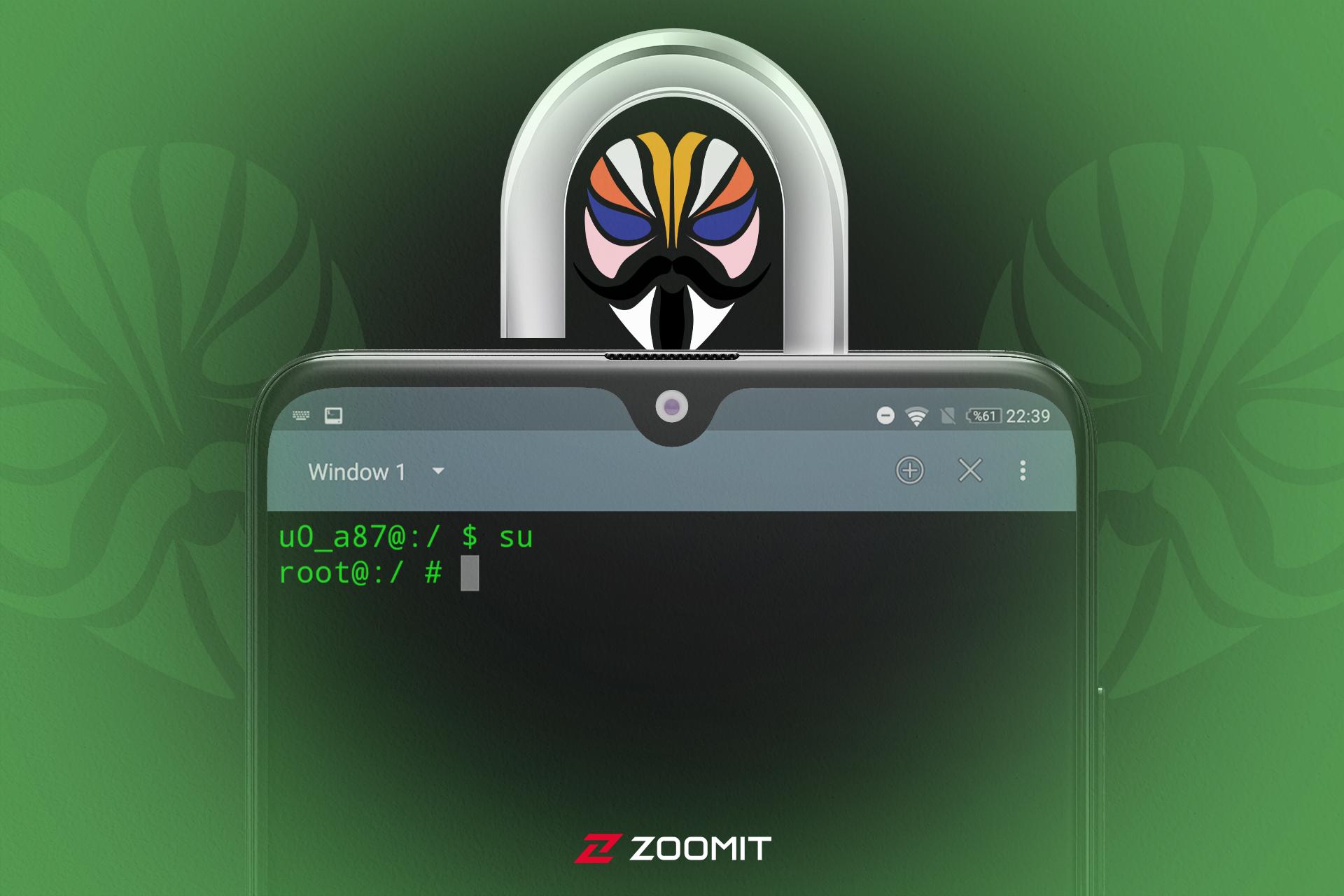
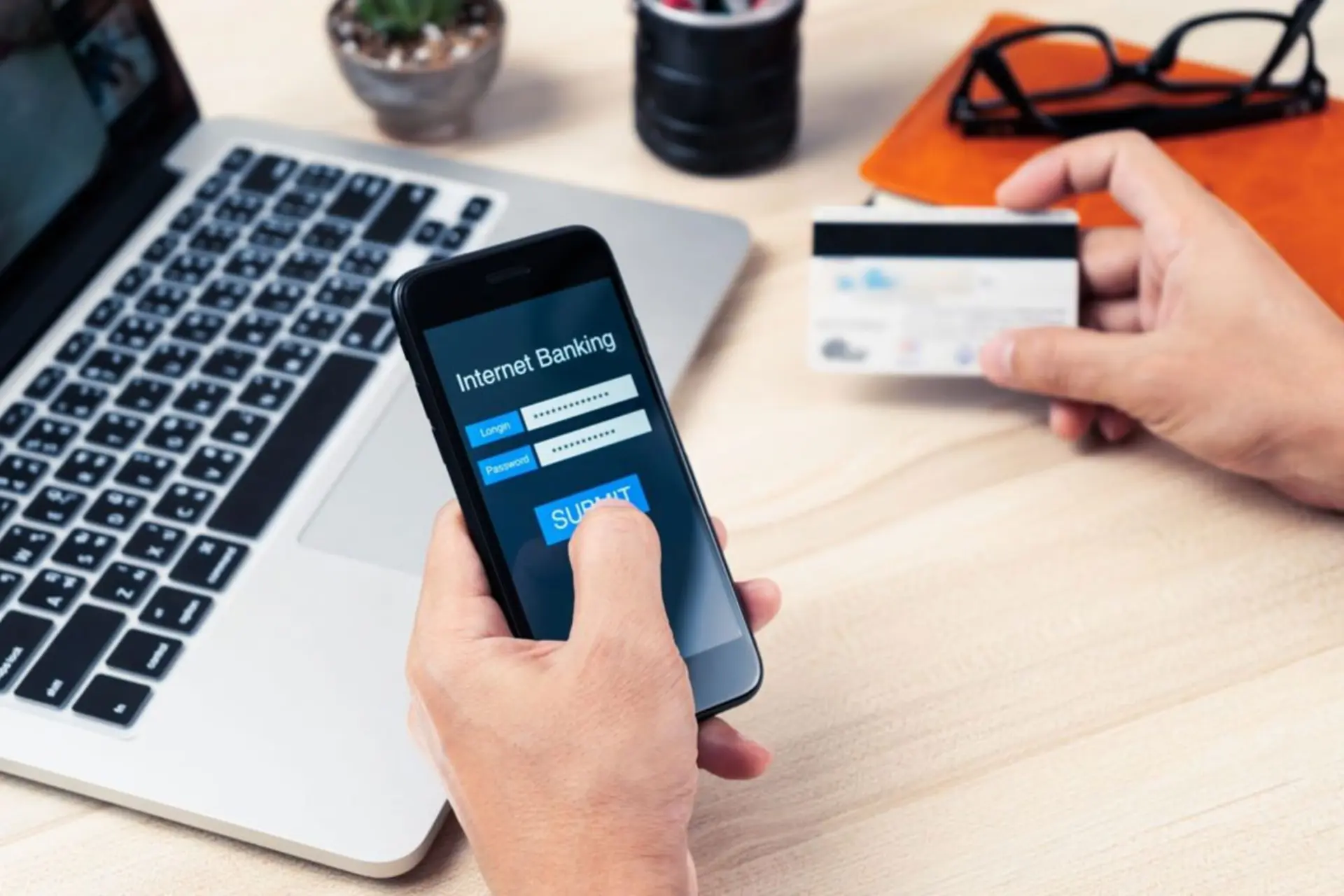
نظرات